K&H e-bank. felhasználói kézikönyv. utolsó frissítés dátuma:
|
|
|
- Miklós Rácz
- 9 évvel ezelőtt
- Látták:
Átírás
1 K&H e-bank felhasználói kézikönyv utolsó frissítés dátuma:
2 Kedves Ügyfelünk! Köszöntjük Önt a K&H e-bank felhasználói között. Jelen felhasználói kézikönyvben röviden bemutatjuk a rendszer használatával kapcsolatos tudnivalókat. Amennyiben a K&H e-bank használata során bármilyen kérdése merülne fel az egyes funkciók működésével, illetve a K&H Bank számlavezetési szolgáltatásaival kapcsolatban, kérjük, hívja a K&H TeleCenter munkatársait a (06 1/20/30/70) ös telefonszámon, akik a nap 24 órájában állnak rendelkezésére. Bízunk benne, hogy a K&H e-bank által biztosított szolgáltatások elnyerik tetszését és a továbbiakban is az elégedett ügyeleink körében tudhatjuk Önt. Kérjük, hogy ossza meg velünk a K&H e-bank használatával kapcsolatos véleményét. Észrevételeit, javaslatait a bank@kh.hu címen várjuk. Üdvözlettel: K&H Bank 2
3 tartalomjegyzék bevezető fogalmak K&H e-bank használatának technikai feltételei első belépés a K&H e-bankba sms engedélyezéssel a felhasználónév szintaktikai követelménye a jelszó szintaktikai követelménye K&H e-bank menürendszere K&H e-bank fejlécében elérhető funkciók: postaláda üzenetek kezelése: beállítások kezelése azonosító eszköz kezelése mobil-token aktiválás ingyenes készpénzfelvételi számla beállítása alapértelmezett ügyfél beállítása számlák sorrendje, elnevezése chipkártya PIN-kód módosítása sms belépés engedélyezése K&H e-bank jelszómódosítás személyes adatok Partnerek beállítása K&H e-bank tevékenységi napló megtekintése elektronikus és papír alapú kivonat rendelkezés K&H mobilinfo sms beállítása K&H hitelkártya mobilinfo sms beállítása K&H mobilinfo sms történet megtekintése Korábbi mobilfeltöltések lekérdezése K&H e-bank nyitóképernyő felépítése súgó használata gyakori kérdések használata tippek megtekintése kapcsolat számlák, bankkártyák elosztóoldal számlaadatok
4 8.2 számlatörténet számlakivonatok, értesítők bankkártyákkezelése, limitmódosítás új bankkártya igénylése bankkártyalimit-módosítás Internetes biztonsági kód szolgáltatás bankkártya-megújítás bankkártya-pin újraigénylés tranzakciótörténet hitelkártya részletek bankkártya-aktiválás utalás indítása elosztóoldal a tranzakció kezelésre vonatkozó általános szabályok forintutalás sárgacsekk-befizetés deviza-átutalás rendszeres átutalás csoportos beszedési felhatalmazás mobiltelefonegyenleg-feltöltés megbízások kezelése elosztóoldal aláírandó megbízások kezelése tranzakciók aláírása, törlése Mobil-token aláírás Chip kártyás aláírás sms-aláírás tranzakciók visszaigazolása folyamatban lévő megbízások teljesült megbízások
5 10.5 nem teljesült megbízások csoportos beszedés megbízások rendszeres megbízások betétek, megtakarítások elosztóoldal betétlista betétmódosítás betétlekötés indítása K&H tervező megtakarítási betétszámla nyitása megtakarítás tervező befektetések kezelése elosztóoldal befektetésekre vonatkozó tájékoztatások kezelése értékpapír vásárláskor befektetési szolgáltatás igénylése egyenleg, eladás, igazolás befektetési jegy csere befektetési jegy eladás tőzsdei értékpapír eladás állampapír eladás befektetési megbízások listája befektetésijegy-vétel rendszeres befektetésijegy-vétel tőzsdei értékpapír vétel állampapírvétel befektetési forintutalás befektetési devizautalás befektetési számlatörténet hitelkártyák elosztóoldal hitelkártyák biztosítás hasznos tanácsok
6 bevezető Jelen felhasználói kézikönyv röviden tartalmazza a K&H e-bank használatával kapcsolatos tudnivalókat. 1 fogalmak K&H e-bank: A Bank által nyújtott, az Ügyfelek részére interneten keresztül igénybe vehető banki szolgáltatások elnevezése, amely során az Ügyfelek a internetes címen elérhető szolgáltatásokat vehetik igénybe. A természetes személy Ügyfél személyesen köteles eljárni, nem jogosult Állandó Meghatalmazottat megbízni. K&H mobilbank: A Bank által nyújtott, az Ügyfelek részére okostelefonon igénybe vehető banki szolgáltatás. Az igénybe vehető szolgáltatások körét a mindenkori Hirdetmények tartalmazzák. K&H e-posta: A Bank által a nem természetes személy Ügyfelek Felhasználói részére nyújtott, interneten keresztül igénybe vehető banki elektronikus postaláda szolgáltatás, amely során ezen Felhasználók a Hirdetményben megjelölt szolgáltatásokat vehetik igénybe. K&H énazonosító: 8 jegyű, numerikus azonosító kódot, amely a Felhasználó egyedi azonosítására szolgál az Elektronikus Azonosítású Banki Szolgáltatások során. epin kód: 6 jegyű titkos, numerikus azonosító kódot, amely a K&H énazonosítóval együtt a Felhasználó egyedi azonosítására szolgál az Elektronikus Azonosítású Banki Szolgáltatások során. lekérdező epin kód: A KKV Ügyfél részére kiadott epin kód, amellyel a vonatkozó Hirdetményben meghatározott szolgáltatásokat veheti igénybe. Természetes személyhez nem kötődik, kiadásáról az Ügyfél dönt, saját felelősségére. felhasználónév: Alfanumerikus azonosító kód, amely a Felhasználó egyedi azonosítására szolgál a K&H e-bank, a K&H e- posta és a K&H mobilbank szolgáltatások igénybevétele során. jelszó: Alfanumerikus azonosító kód, amely a Felhasználó egyedi azonosítására szolgál a K&H e-bank, a K&H e- posta és a K&H mobilbank szolgáltatások igénybevétele során. elektronikus azonosítás : - K&H énazonosítóval történő azonosítás: Az Elektronikus Azonosítású Banki Szolgáltatások igénybevételének a feltételét jelentő elektronikus azonosítás, amely eszköz nélkül a K&H énazonosító, az epin kód, valamint sms azonosítású K&H e-bank, illetve a K&H e-posta szolgáltatás esetén az elsődleges sms jelszó együttes megadását jelenti az első igénybevétel során. - felhasználónévvel történő azonosítás: Az e-bank Felhasználónak a K&H e-bank és az e-posta Felhasználónak a K&H e-posta szolgáltatás sms azonosítású igénybevétele esetén a felhasználónév és a jelszó, valamint az elsődleges sms jelszó együttes megadását jelenti. - chipkártya azonosító eszközzel történő azonosítás: Az e-bank Felhasználónak a K&H e-bank szolgáltatás, vagy a K&H e-bank és a K&H e-posta szolgáltatások együttes használata során lehetősége van azonosító eszközzel történő igénybevételre. Ez esetben a Bank azonosító eszközt és chipkártya-olvasót bocsát a Felhasználó rendelkezésére. - mobil-token eszközzel történő azonosítás: a mobil-token a K&H mobilbank alkalmazásba épített, szoftveralapú azonosítási mód. Magas biztonsági szint mellett, egyszerűen és gyorsan használhatod K&H e-bankba történő belépéshez, és az ott végzett műveletek jóváhagyásához. A mobil-token használatához a K&H mobilbank alkalmazás szükséges. Kezelése nagyon egyszerű, 6
7 hiszen a belépéshez az e-bank képernyőn megjelenő színes kódot, műveletek aláírásához pedig egy QR kódot kell beolvasnod telefonoddal, majd azt követően a K&H mobilbankban kell a tranzakciót mpin kódoddal (vagy arra alkalmas iphone esetén TouchID-val) megerősítened - token azonosító eszközzel történő azonosítás: Az electra Felhasználó számára a Bank az Electra szolgáltatás, vagy az Electra és a K&H e-posta szolgáltatások együttes igénybevétele érdekben azonosító eszközt, Tokent bocsát rendelkezésre. A szolgáltatás(ok) ezen azonosító eszköz és a hozzá tartozó Token jelszó együttes megadásával válik /válnak elérhetővé. mobil-token mpin: Az mpin kód egy 5-12 karakter hosszú számsor, amelyet a mobilbank alkalmazás aktiválásakor választható ki. Az alkalmazás beállítások menüpontjában bármikor megváltoztathatod mpin kódodat, illetve az arra alkalmas iphone készülékek estén TouchID-t is beállíthatsz mpin kód helyett. azonosító eszköz (chipkártya): A Bank által kibocsátott, bankkártyának nem minősülő műanyag lap, amely - mint távolról hozzáférést biztosító elektronikus fizetési eszköz biztosítja a PIN kód révén, az adott Felhasználó részére mind a K&H e-bank, mind a K&H e-posta interneten keresztül történő együttes igénybevételét. A Bank által kibocsátott azonosító eszköz a Bank tulajdonát képezi. Az azonosító eszköz birtokosa csak természetes személy lehet. Egy természetes személynek összesen egy azonosító eszköze (chipkártyája) lehet. chipkártya PIN kód: A K&H e-bank/k&h e-posta szolgáltatás azonosító eszközzel történő beazonosítása során, az azonosító eszközhöz a Bank által legyártott titkos, numerikus azonosító kód, mely ez esetben a K&H e-bank/k&h e- posta szolgáltatás igénybevételének feltétele. Az azonosító eszközhöz tartozó PIN kód nem egyezik meg az epin kóddal. elsődleges sms jelszó: A Bank által az Ügyfél részére sms üzenetben bejelentkezéskor megküldött, egyszeri belépésre felhasználható jelszó. másodlagos sms jelszó: Az Ügyfél által kezdeményezett tranzakciónál a Bank által az Ügyfél részére sms üzenetben, az elvégezni kívánt művelet(ek) esedékességekor megküldött, az adott tranzakció(k)hoz tartozó egyedi, egyszer használható jelszó. 2 K&H e-bank használatának technikai feltételei a K&H e-bank szolgáltatás az alábbi böngészőkre optimalizált: <Microsoft Internet Explorer 9 1 vagy újabb verzió <Chrome 42 vagy újabb verzió <Mozilla Firefox 32 vagy újabb verzió platformtól függetlenül Az e-bank Felhasználónak a K&H e-bank szolgáltatás, vagy a K&H e-bank és a K&H e-posta szolgáltatások együttes használata során lehetősége van azonosító eszközzel történő igénybevételre. Ez esetben a Bank egy azonosító eszközt és chipkártya-olvasót bocsát a Felhasználó rendelkezésére. A bejelentkezéshez a chipkártyát a kártyaolvasóba kell helyezni, majd a bejelentkezés során meg kell adni a chipkártyához tartozó PIN kódot. Első használat előtt a chipkártya olvasót telepítenie kell. Részletes telepítési útmutatót a chipkártya telepítési útmutató linken talál. 1 A Microsoft április 8-án megszüntette a Windows XP és az Internet Explorer 8 böngésző támogatását. Javasoljuk a cserét egy újabb, támogatott operációs rendszerre, illetve mindig a legfrissebb böngésző verzió használatát. 7
8 3 első belépés a K&H e-bankba sms engedélyezéssel K&H e-bank hozzáférését az első használat előtt aktiválnia kell. Amennyiben Ön rendelkezik a K&H Bank által az Ön részére kibocsátott K&H énazonosító és epin kóddal, valamint megkötött K&H e-bank szerződéssel, az aktiválást a oldalunkon az első belépés -re kattintva teheti meg. SMS belépés első használatakor a bankfiókban kapott K&H énazonosítójával és epin-kódjával léphet be a K&H e-bankba. A helyes azonosítók megadása után felhasználónevet és jelszót kell választania. A belépés megerősítéséhez SMS-ben egy egyszer használatos kódot küldünk Önnek a Bankunknál regisztrált elsődleges mobiltelefonszámára. a regisztráció lépései: A K&H e-bank belépés gomb a honlapunk főoldalán, jobb oldalon található. 1. lépés: A belépés linkre kattintva megjelenő új oldalon válassza ki az első belépés lehetőséget, majd adja meg a banktól kapott K&H énazonosítóját és a hozzátartozó epin kódját, majd kattintson a belépés gombra. 2. lépés: A K&H énazonosító és epin kód helyes megadása után a banknál bejelentet mobiltelefonszámára kiküldésre kerül az elsődleges sms jelszó. Az sms-ben kapott kódot a belépő felületen meg kell adnia. 3. lépés: A belépés gomb megnyomásának hatására egy új képernyő jelenik meg, amin a következő 4 mező kitöltése kötelező: a. felhasználónév b. jelszó c. jelszó ismét d. sms-ben kapott jelszó újbóli megadása A rendszer kizárja, hogy több felhasználó ugyanazt a felhasználónevet adja meg, tehát egy felhasználónév csak egyszer szerepelhet az adatbázisban. Amennyiben Ön egy olyan felhasználónevet adna meg, amely már szerepel a rendszerben, úgy a felületen ezt jelezzük és újat kell választania. A regisztrációt az sms-ben kapott jelszó beírásával véglegesítenie kell, amennyiben ez sikeres volt Ön sikeresen bejelentkezik az e-bankba. A továbbiakban a K&H énazonosítója a K&H e-bankba történő belépésre nem használható, de nem szűnik meg, így kérjük, azt a későbbiekben is őrizze meg! 3.1 a felhasználónév szintaktikai követelménye hossza: minimum 6, maximum 15 karakter nem kis- és nagybetű érzékeny karakterkészlete: o numerikus és alfanumerikus (számok és betűk) o csak az angol abc karakterei engedélyezettek o speciális karaktereket nem tartalmazhat (kivéve: alulvonás és pont) o nem tartalmazhat szóközt 3.2 a jelszó szintaktikai követelménye hossza: minimum 8, maximum 15 karakter 8
9 tartalmaznia kell kis- és nagybetűt és minimum 2 számot3 egymás melletti karakter nem lehet azonos nem lehet azonos az K&H énazonosító-val nem lehet azonos a felhasználónévvel Javasoljuk, hogy saját biztonsága érdekében a jelszavát háromhavonta változtassa meg! A jelszót a beállítások menüpontban bármikor megváltoztathatja.. A módosítás kritériuma, hogy a megelőző 5 jelszóval az új jelszó nem egyezhet. 4 K&H e-bank menürendszere a K&H e-bank menürendszere az alábbiak szerint épül fel: számlák, bankkártyák elosztóoldalon az alábbi menüpontokból választhat: bankszámla adatok megtekintése számlatörténet lekérdezése bankszámlakivonatok és értesítők letöltése bankkártya-adatok megtekintése, új bankkártyák igénylése, limitmódosítás hitelkártyák lekérdezése dokumentumok, szerződések megtekintése számlanyitás kezdeményezése utalás indítása elosztóoldalon az alábbi menüpontokból választhat: forintátutalás indítása sárgacsekk-befizetés indítása deviza-átutalás indítása rendszeres átutalás indítása csoportos beszedési felhatalmazás indítása mobiltelefon-egyenlegfeltöltés megbízások kezelése elosztóoldalon az alábbi menüpontokból választhat: aláírandó megbízások lekérdezése, módosítása, törlése folyamatban lévő megbízások lekérdezése, módosítása, törlése teljesült megbízások lekérdezése nem teljesült megbízások lekérdezése, újraindítása csoportos beszedési felhatalmazások lekérdezése, módosítása, törlése rendszeres megbízások lekérdezése, módosítása, törlése megtakarítások, betétek kezelése elosztóoldalon az alábbi menüpontokból választhat: lekötött betétek lekérdezése, módosítása, törlése új betétlekötés indítása K&H tervező megtakarítási betétszámla nyitásának kezdeményezése megtakarítás tervező funkció indítás befektetések kezelése elosztóoldalon az alábbi menüpontokból választhat: egyenleg, eladás, igazolás lekérdezése befektetési jegy eladás tőzsdei értékpapír eladás 9
10 állampapír eladás befektetésijegy-vétel rendszeres befektetésijegy-vétel tőzsdei értékpapír vétel állampapír vétel befektetési forintutalás indítása befektetési devizautalás indítása befektetési számlatörténet lekérdezése hitelkártyák elosztóoldalon az alábbi menüpontokból választhat: hitelkártyák lekérdezése biztosítás elosztóoldalon az alábbi menüpontokból választhat: K&H utasbiztosítás megkötése K&H gépjármű-felelősségbiztosítás (KGFB) megkötése K&H casco biztosítás megkötése lakásbiztosítás kötés megkötése a K&H Biztosítónál K&H kárbejelentés elérése K&H ügyfélportál elérése beállítások elosztóoldalon az alábbi menüpontokból választhat: azonosító eszközök kezelés mobil-token aktiválás ingyenes készpénzfelvételi-számla beállítása alapértelmezett ügyfél beállítása számlasorrend és számlaelnevezés beállítások chip PIN kód módosítása K&H e-bank jelszómódosítás sms belépés engedélyezése személyes adatok partnerek beállítása K&H e-bank tevékenységi napló megtekintése elektronikus és papír alapú kivonat-rendelkezés K&H mobilinfó sms beállítása K&H hitelkártya mobilinfó sms beállítása K&H mobilinfó sms történet megtekintése korábbi mobilfeltöltések megtekintése 10
11 5 K&H e-bank fejlécében elérhető funkciók: a képernyő fejlécében az alábbi funkciókat érheti el: ügyfélválasztó: ebben a mezőben jelenik meg, hogy Ön mely ügyfél számláit kezeli éppen. Amennyiben Ön több ügyfél számláinak kezelésére is jogosult, a mező végében található lefelé mutató nyíl megnyomására lenyíló listából tud más ügyfelet kiválasztani. A leggyakrabban kezelt ügyfelet beállíthatja alapértelmezett ügyfél -ként az beállítás menüben az alapértelmezett ügyfél beállítása menüpontban, így az e-bankba való következő belépéstől kezdve a program automatikusan ezen ügyfelet fogja betölteni Önnek. utolsó bejelentkezés időpontja: annak érdekében, hogy Ön még jobban nyomon tudja követni a e- bank használatát, minden egyes sikeres bejelentkezéskor a fejlécben található Utolsó bejelentkezés részben ellenőrizheti utolsó sikeres bejelentkezésének időpontját. aláírandók: amennyiben Önnek aláírásra váró tranzakciói vannak a K&H e-bankban jelzik ezek számát. A gomb megnyomásakor a program automatikusan az aláírandó tranzakciók menübe ugrik. üzenetek: az üzenetek gombra kattintva, Ön rögtön a K&H e-bank juthat el. Postaládájából üzenetet küldhet a K&H Bank számára, elolvashatja a Bank által küldött válaszleveleket, továbbá itt tekintheti meg a tranzakció visszaigazoló üzeneteket és a Bank által küldött egyéb üzeneteket is. Amennyiben Önnek olvasatlan üzenetei vannak a postaládában, azok számát az üzenetek ikonon láthat sárga számok jelzik. beállítások: a beállítások gombra kattintva tudja számláihoz tartozó beállításokat elvégezni, egyéb szolgáltatásokat igénybe venni időkorlát: a használat biztonságát fokozza az, hogy amennyiben a szolgáltatást 5 percnél hosszabb ideig nem használják (a böngésző ablak inaktív vagy nem történik benne aktív művelet), akkor a rendszer automatikusan kilép. Aktivitásnak számít a K&H e-bankban az is ha az oldalon az egérrel bármilyen műveletet végez. kilépés: a kilépés gombra kattintva tud a programból szabályosan kilépni. 11
12 K&H logó: a K&H logóra, vagy a nyitólap -ra való kattintással az éppen aktuális oldalról a K&H e-bank nyitóoldalára ugorhat. üzenősáv: az üzenősávban olvashatja a Bank által küldött legfrissebb értesítéseket. menüsor: a menüsor ikonjaira való kattintással választhat egyes elosztóoldalak ill. menüpontok közül. A jogosultságától függően előfordulhat, hogy Önnek a jelen felhasználói kézikönyvben felsorolt menüpontok közül nem minden menüpont jelenik meg. 5.1 postaláda üzenetek kezelése: A K&H e-bank postaláda funkciójának segítségével levelet küldhet a bank számára, ill. megtekintheti a Bank által az Ön számára küldött üzeneteket is. A postaláda funkciót az e-bank fejlécében található gombra való kattintással tudja elindítani. Az oldalon alapértelmezésben az összes postaláda üzenet dátum szerint csökkenő sorrendben jelenik meg. A listában az olvasatlan üzenetek félkövér betűkkel kerülnek kiemelésre. A lista tartalmazza a kimenő és bejövő üzeneteket is. Az erre vonatkozó információ az üzenet részletei között jelenik meg. Az üzenet részleit az üzenet mellett található a + gombra való kattintással tudja megtekinteni. Az üzenet részletei között található válasz gombra való kattintással tud az adott üzenetre válaszolni. Az új üzenet gombra való kattintással van lehetősége új levél írását kezdeményezni. A lenyíló listából válassza ki az üzenet típusát. Az üzenet típusától függően a levélben eltérő adattartalmat adhat meg. Tranzakciós üzenettípus választása esetén Válassza ki a tranzakció kategóriáját a lenyíló listából. Töltse ki a tranzakció adatait értelemszerűen. 12
13 A tranzakció igazolás kérése és a megbízás visszavonás is díjköteles művelet. A díj mértékét a mindenkori banki hirdetmények tartalmazzák. A feltételeket az erre vonatkozó figyelmeztetés alatt elhelyezett checkbox kipipálásával tudja elfogadni. Az üzenetküldés csak ezt követően lesz lehetséges. Válassza ki a visszajelzés módját. Postai visszajelzés választása esetén kérjük adja meg a postacímét a lenyíló dobozban, melyre a Bank válaszolhat. Telefonos visszajelzés választása esetén pedig adja meg a telefonszámát a lenyíló dobozban, melyen a Bank megkeresheti Önt. Reklamációs üzenettípus választása esetén Válassza ki a reklamáció típusát a lenyíló listából. 13
14 Töltse ki a reklamációhoz kapcsolódó tranzakció adatait értelemszerűen. Válassza ki a visszajelzés módját. Postai visszajelzés választása esetén kérjük adja meg a postacímét a lenyíló dobozban, melyre a Bank válaszolhat. Telefonos visszajelzés választása esetén pedig adja meg a telefonszámát a lenyíló dobozban, melyen a Bank megkeresheti Önt. Amennyiben egy korábbi levelezésre kíván válaszolni, a korábbi leveleket az további 10 tétel megjelenítése gombra való kattintással tudja megtekinteni. Fájlt csatolni a gombra való kattintással tud a levélhez hozzáadni. Gépelje be az üzenet szövegét az üzenet mezőbe, majd az üzenet mező felett elhelyezett ikonok segítségével formázza meg az üzenet szövegét. Az üzenet szövege legfeljebb karakter lehet. Az üzenetekben az alábbi formázásokat tudja végrehajtani: normál, félkövér, dőlt, aláhúzott betűtípus használata speciális karakterek kezelés link csatolása betűszín kiválasztása felsorolások kezelése szöveg jobbra, középre, balra vagy sorkizárt igazítása. 14
15 Az üzenetet a üzenet küldése gombra való kattintással tudja a Bankba küldeni. Az üzenetküldés aláírás köteles tranzakció. A levél elküldéséhez a tranzakció aláírása szükséges. Az aláírás folyamatát a 11.1 fejezet mutatja be. A mégsem gomb választásával visszatérhet a K&H e-bank nyitóképernyőjére. 6 beállítások kezelése az beállítás elosztóoldalon az alábbi lekérdezéseket, beállításokat tudja végrehajtani: Az egyes menüpontokat a megfelelő gombra való kattintással tudja elindítani. 6.1 azonosító eszköz kezelése Ezen az oldalon tudja ellenőrizni az Önhöz rendelt azonosítási eszközöket és azok státuszát: 15
16 Ez a fül abban az esetben jelenik meg amennyiben Ön rendelkezik mobil-token azonosító eszközzel: A + gombra kattintva tudja ellenőrizni a mobil-token eszközét o A törlés ( ) gombra történő kattintással tudja törölni a kívánt eszközön regisztrált mobiltokent o A sáv jobb oldalán tudja ellenőrizni az eszköz státuszát o Az új eszköz gombra kattintva tud új eszközt regisztrálni Az adott készülékhez tartozóan tudja ellenőrizni o a regisztráció dátumát o a regisztrált mobil-token azonosítóját Ez a fül abban az esetben jelenik meg amennyiben Ön rendelkezik SMS azonosító eszközzel: A sáv jobb oldalán tudja ellenőrizni az eszköz státuszát A + gombra kattintva tudja módosítani telefonszámát a telefonszám módosítás gomb megnyomásával Ez a fül abban az esetben jelenik meg amennyiben Ön rendelkezik epin azonosítással: A sáv jobb oldalán tudja ellenőrizni az eszköz státuszát A + gombra kattintva tudja megtekinteni az epin használatára vonatkozó informácókat 16
17 Ez a fül abban az esetben jelenik meg amennyiben Ön rendelkezik chipkártya azonosítással: A sáv jobb oldalán tudja ellenőrizni az eszköz státuszát A + gombra kattintva tudja megtekinteni az adott chipkártyához tartozó lejárati dátumot Ez a fül abban az esetben jelenik meg amennyiben Ön rendelkezik token azonosítással: A sáv jobb oldalán tudja ellenőrizni az eszköz státuszát A + gombra kattintva tudja megtekinteni az adott tokenhez tartozó lejárati dátumot 6.2 mobil-token aktiválás Ahhoz, hogy e-bankba mobiltelefonnal be tudjon lépni, és ott a megbízásokat azzal aláírni, K&H mobilbank szolgáltatásra van szükség. A mobilbank alkalmazást a megfelelő webáruházból töltheted le (App Store, Google Play). Az alkalmazás letöltése egyben a mobil-token azonosító letöltését is jelenti. A mobil-token úgy válik használhatóvá, ha a mobilbank alkalmazást letöltés után aktiválja néhány nagyon egyszerű lépésben: 1, regisztráció: 17
18 Válassza ki a K&H mobilbank alkalmazás kezdőoldalán az aktiválás e-bankon keresztül funkciót, majd irányítsa a mobil eszköz kameráját a színes kódra. Amennyiben mobil eszközén rendelkezik internet kapcsolattal, úgy a regisztráció első lépése megtörténik, és a rendszer automatikusan továbblépteti. Ha mobil eszközének képernyőjén megjelenik egy regisztrációs kód, kérjük, gépelje be ide, majd kattintson a regisztrál gombra. 2, eszköz azonosítás: Irányítsa a mobil eszköz kameráját ismét a színes kódra. Adja meg mobil eszközén az mpin kódját vagy TouchID-ját. Amennyiben mobil eszközén rendelkezik internet kapcsolattal, úgy a regisztráció második lépése megtörténik, és a rendszer automatikusan továbblép a tranzakció aláírása képernyőre. Ha mobil eszközének képernyőjén megjelenik egy eszköz-azonosító kód, kérjük, gépelje be ide, majd kattintson a tovább gombra. A rögzített megbízás teljesüléséhez a tranzakció aláírása szükséges 6.3 ingyenes készpénzfelvételi számla beállítása Jelen funkcióban Ön nyilatkozatot tud tenni, hogy a pénzforgalmi szolgáltatás nyújtásáról szóló évi LXXXV. törvény 36/A -ban szabályozott ingyenes készpénzfelvételi lehetőséget a mely fizetési számlához kívánom igénybe venni. 18
19 az adatok kitöltését követően a tovább gomb megnyomásával egy aláírandó tranzakció keletkezik. Az igénylés az aláírást követően válik véglegessé. a mégsem gomb megnyomásával visszatérhet az előző képernyőre. 19
20 6.4 alapértelmezett ügyfél beállítása Jelen funkció csak abban az esetben jelenik meg Önnek, ha egynél több ügyfél kezelésére is jogosult. Javasoljuk, hogy alapértelmezett ügyfélként a kezelt ügyfelek közül azt az ügyfelet állítsa be, melynek nevében a leggyakrabban használja a K&H e-bankot. A K&H e-bank indításakor minden esetben az alapértelmezett ügyfél számláit tölti be a rendszer. a képernyőn megjelenő listában felsoroljuk azon ügyfeleket, melyek számláinak kezelésére jogosult a K&H e-bankban. Az alapértelmezett ügyfelet az ügyfelek mellett található jelölő gombra való kattintással tudja kiválasztani. Egyszerre csak egy ügyfelet tud alapértelmezettként beállítani. az alapértelmezett ügyfél kiválasztása nem aláírás-köteles tranzakció. Az alapértelmezett ügyfél módosítása a rögzít gombra való kattintással lehetséges. A sikeres módosítást rögtön visszaigazoljuk. A módosítás a következő belépéstől kezdve lép életbe. a mégsem gomb választásával a tranzakció adatait el tudja vetni 6.5 számlák sorrendje, elnevezése Az egyedi számlaelnevezések segítségével könnyebben tudja beazonosítani számláit, a számlasorrend segítségével pedig meghatározhatja a bankszámlákat tartalmazó legördülő listákban a számlák megjelenítésének sorrendjét. A jelen menüpontban megadott számlaelnevezéseket a jelen menüpontban megadott prioritási sorrendben jelenítjük a K&H e-bank minden olyan képernyőjén, melyen a számlák közül kell választani. Emellett jelen menüpontban lehetséges kiválasztani, hogy mely számláikat kívánja a K&H e-bankon kezelni. 20
21 amennyiben lakossági ügyfélként az adott számláját szeretné a K&H e-bankban kezelni, a kiválasztott számla melletti mező kipipálásával tudja ezt megtenni. gépelje be a kívánt számlaelnevezést a bekeretezett mezőbe, majd a lenyíló listából válassza ki a számla prioritását. Az 1-es prioritással rendelkező bankszámla fog a számlák felsorolásakor a listában első helyen megjelenni. a számlabeállítás módosítása nem aláírás-köteles tranzakció. A számlabeállítások módosítása a rögzít gombra való kattintással lehetséges. A sikeres módosítást rögtön visszaigazoljuk. A módosítás a következő belépéstől kezdve lép életbe. a mégsem gomb választásával a tranzakció adatait el tudja vetni 21
22 6.6 chipkártya PIN-kód módosítása Jelen menüpont csak abban az esetben jelenik meg Önnek, ha K&H e-bank felhasználóként rendelkezik chipkártyával és a K&H e-bankba is chipkártyával jelentkezett be. a módosít gombra való kattintáskor megjelenő ablakban adja meg a régi PIN-kódot, majd gépelje be újat kétszer. Az új chipkártya PIN-kód maximum 20 karakter hosszú lehet és csak számokat tartalmazhat. a chipkártya PIN-kódjának módosítása nem aláírás-köteles tranzakció. A módosítás a rendben gombra való kattintással lehetséges, a mégsem gombra való kattintással az előző képernyőre lép vissza. A módosítás sikerességét azonnal visszaigazoljuk. a mégsem gomb választásával a tranzakció adatait el tudja vetni 6.7 sms belépés engedélyezése K&H e-bank felhasználóként jelen menüpontban engedélyezheti az sms belépési módot. Az sms-t automatikusan az beállítás / személyes adatok módosítása menüpontban megadott mobiltelefonszámra küldjük ki. Az sms belépés engedélyezése csak abban az esetben lehetséges, ha már korábban megadott felhasználónevet és jelszót, vagy ezeket a tranzakció során rögzíti. 22
23 az sms belépést a mező kipipálásával tudja engedélyezni Az sms-belépés engedélyezése aláírás-köteles tranzakció. A megbízást az oldal alján megjelenő rögzít gombra kattintva rögzítheti. A tranzakció a rögzítést követően azonnali aláírást igényel. a megbízás teljesüléséhez a megbízás aláírása szükséges. a mégsem gomb választásával a tranzakció adatait el tudja vetni. 6.8 K&H e-bank jelszómódosítás A K&H e-bank jelszómódosítás menüpont csak akkor jelenik meg, ha a felhasználó már rendelkezik jelszóval. a képernyőn gépelje be az új jelszót kétszer a jelszómódosítás aláírás-köteles tranzakció. A megbízást az oldal alján megjelenő rögzít gombra kattintva rögzítheti. A megbízás teljesüléséhez a megbízás aláírása szükséges. a mégsem gomb választásával a tranzakció adatait el tudja vetni 23
24 6.9 személyes adatok Lakcím- vagy telefonszám-változás esetén ezen az oldalon tudja ellenőrizni és módosítani a kapcsolati adatait, továbbá itt tudja hozzájárulását adni ahhoz, hogy a K&H Bank marketing célokból megkereshesse Önt. töltse ki vagy módosítsa a levelezési cím adatokat. Az értékpapírszámla levelezési cím kizárólag abban az esetben jelenik meg Önnek, ha rendelkezik befektetési szolgáltatással. amennyiben hozzá kíván járulni ahhoz, hogy a K&H csoport marketing célból megkeresse Önt, tegyen egy pipát a mezőbe. a személyes adatok módosítás aláírás-köteles tranzakció. A megbízást az oldal alján megjelenő rögzít gombra kattintva rögzítheti. A megbízás teljesüléséhez a megbízás aláírása szükséges. a mégsem gomb választásával a tranzakció adatait el tudja vetni 6.10 Partnerek beállítása Ezen az oldalon megtekintheti a korábban rögzített partnerei adatait, szükség esetén módosíthatja, törölheti a rendszerben rögzített adatokat, továbbá új Partnereket vihet fel. A partnerek közé azon kedvezményezetteket ill. mobiltelefonszámokat célszerű felvennie, melyek számára a leggyakrabban indít átutalásokat ill. mobiltelefon feltöltési tranzakciókat. 24
25 A tranzakciók indítása során az egyes tranzakciós oldalakon a partnerek adatait a partner számára gombra kattintva tudja lekérdezni. A kiválasztott partner adatai automatikusan kitöltésre kerülnek, így nem Önnek nem kell azokat újra kitöltenie. A tranzakciós oldalakon a partnerlistában kizárólag azon partnerek jelennek meg, melyek a kiválasztott tranzakciótípus esetében értelmezettek. Fontos! Befektetési forint és deviza átutalások esetén pedig szintén csak a korábban rögzített befektetési partnerek számára indíthat átutalásokat / átvezetéseket. A Partnerek beállítása a K&H e-bank szolgáltatás igénybevétele során az alábbiak szerint történik: Minden partner számára meg kell adnia egy partner elnevezést. Partnerek számára 3 különböző tranzakciótípusra vonatkozóan adhat meg adatokat: számlák (Forint és deviza átutalási megbízásokhoz, sárga csekk befizetés tranzakciókhoz, stb.) mobiltelefonszámok (Mobiltelefon egyenleg feltöltés tranzakciókhoz) befektetési partnerek (Értékpapír számlák ill. olyan bankszámlák, melyek javára a K&H Banknál vezetett értékpapírszámlákról átutalási megbízásokat kíván kezdeményezni) Egy adott tranzakciótípuson belül pedig korlátlan számú számlaszámot ill. mobiltelefonszámot rögzíthet, melyhez egyenként tud megadni elnevezéseket is. Partnerek adatainak lekérdezése A képernyőn felsorolásra kerül az összes K&H e-bankban rögzített partnere. A jelöli, hogy az adott partner vonatkozásában mely tranzakció típushoz tartozó adatok kerültek kitöltésre. A partnerekre vonatkozó nyilvántartott részletes adatokat az egyes partnerek mellett található gombra kattintva tudja megtekinteni. A partner listában való szöveges kereséshez a keresés mezőbe tudja beírni a keresőszót. 25
26 Partner adatok módosítása Az beállított partner részletes adatait a + gombra való kattintással tudja megtekinteni. A kiválasztott partner adatait a módosítás gombra kattintva tudja megváltoztatni. A módosításhoz az új partner felviteléhez használt képernyő kerül betöltésre, ahol a korábban rögzített adatokat felül tudja írni és a módosításra irányuló megbízást rögzíteni tudja. Partnerek törlése A kiválasztott partnert a törlés gombra kattintva tudja törölni. A Partnerek törlése művelet nem aláírás köteles tranzakció. Új partner rögzítése Minden tranzakciós oldalon lehetősége van a tranzakció kedvezményezettjének adatait a partnerek közé felvenni. Az egyes tranzakciós oldalakon kerül ismertetésre, hogy ezt az adott tranzakció esetében milyen módon tudja megtenni. Jelen oldalon az új partner gombra kattintva tud új partnereket felvenni. 26
27 Adja meg az új partner elnevezését! Új számlapartner rögzítéséhez kattintson az új számla gombra. Töltse ki a lenyíló listában felsorolt adatokat. Az adatok közül mindenképpen adja meg a számla elnevezést, a kedvezményezett számlaszámát és a kedvezményezett nevét. A felvitt adatokat a törlés gombra kattintva tudja törölni / elvetni. 27
28 befektetéshez tartozó számla rögzítéséhez kattintson az új befektetési számla gombra. Töltse ki a lenyíló listában felsorolt adatokat. Az adatok közül mindenképpen adja meg a kedvezményezett számlaszámát és nevét, valamint válassza ki a devizanemet. A felvitt adatokat a törlés gombra kattintva tudja törölni / elvetni Új mobiltelefon partner rögzítéséhez kattintson az új mobil telefonszám gombra. Töltse ki a lenyíló listában felsorolt adatokat. Az adatok közül mindenképpen adja meg a mobiltelefonszám megnevezését és magát a mobiltelefonszámot is. A felvitt adatokat a törlés gombra kattintva tudja törölni / elvetni. Megbízás rögzítése A partner adatok rögzítése, módosítása aláírás köteles tranzakció. A megbízást az oldal alján megjelenő rögzít gombra kattintva rögzítheti. A tranzakció a rögzítést követően azonnali aláírást igényel. Amennyiben aláírás nélkül elnavigált az oldalról, a megbízás törlésre kerül. A megbízás teljesüléséhez a megbízás aláírása szükséges. A mégsem gomb választásával a tranzakció adatait el tudja vetni K&H e-bank tevékenységi napló megtekintése Ezen az oldalon lehetősége ellenőrizni az e-bankban végzett minden tevékenységét időrendben. 28
29 6.12 elektronikus és papír alapú kivonat rendelkezés Ezen az oldalon a papír alapú, postai kézbesítésű bankszámla kivonat küldésről rendelkezhet. A papír alapú kivonat igénylésétől függetlenül minden felhasználó számára elérhető az elektronikus kivonat az e-bankban. A postai analitika rendelkezéssel Ön meghatározhatja, hogy a papír alapú postai készpénzátutalási megbízásról csak elektronikus vagy elektronikus és papír alapú analitika készüljön. A menüpont vezető tisztségviselő és adminisztrátor joggal érhető el. 29
30 A papír alapú folyószámla kivonatot ill. értékpapír számlakivonatot a kivonattípus melletti checkbox kipipálásával igényelhet. A papír alapú kivonat igénylése ügyfélszinten történik, azaz az igénylés az adott kivonattípuson belül az ügyfél valamennyi számlájára vonatkozik, papír alapú folyószámla kivonat igénylés esetén minden folyószámlára, papír alapú értékpapírszámla kivonat igénylés esetén minden értékpapírszámlára. Az elektronikus és papír alapú kivonat rendelkezés módosítása aláírás köteles tranzakció. A megbízást az oldal alján megjelenő tovább gombra kattintva rögzítheti. A tranzakció a rögzítést követően azonnali aláírást igényel. Amennyiben aláírás nélkül elnavigált az oldalról, a megbízás törlésre kerül. A megbízás teljesüléséhez a megbízás aláírása szükséges. A mégsem gomb választásával a tranzakció adatait el tudja vetni K&H mobilinfo sms beállítása A K&H e-bankban lehetősége van K&H mobilinfo szolgáltatást igényelni, valamint a szolgáltatás beállításait módosítani és a szolgáltatást törölni. 30
31 Első lépésként adja meg a mobiltelefonszámot, majd a telefonszám rögzítése gombra kattintva mentse azt el! A számlaszám előtti jelölőnégyzet bepipálásával választható ki, hogy melyik számlájáról szeretne sms értesítést kapni. Az üzenet nyelvénél 3 lehetséges érték közül választhat: magyar, angol, német Számlánként beállítható, hogy mely tranzakciókról és mekkora összeg felett szeretne értesítést kapni. Az új telefonszám rögzítése gomb megnyomásával lehetősége van további telefonszámokat megadni. A K&H mobilinfo szolgáltatás igénylése aláírás köteles tranzakció. A megbízást az oldal alján megjelenő tovább gombra kattintva rögzítheti. A tranzakció a rögzítést követően azonnali aláírást igényel. Amennyiben aláírás nélkül elnavigált az oldalról, a megbízás törlésre kerül. A megbízás teljesüléséhez a megbízás aláírása szükséges. 31
32 A mégsem gomb választásával a tranzakció adatait el tudja vetni K&H hitelkártya mobilinfo sms beállítása Amennyiben rendelkezik hitelkártyával, a K&H e-bankban lehetősége van K&H hitelkártya mobilinfo szolgáltatást igényelni, valamint a szolgáltatás beállításait módosítani és a szolgáltatást törölni. Az üzenet nyelvénél 3 lehetséges érték közül választhat: magyar, angol, német Számlánként beállítható, hogy mely tranzakciókról szeretne értesítést kapni. A K&H hitelkártya mobilinfo szolgáltatás igénylése aláírás köteles tranzakció. A megbízást az oldal alján megjelenő tovább gombra kattintva rögzítheti. A tranzakció a rögzítést követően azonnali aláírást igényel. Amennyiben aláírás nélkül elnavigált az oldalról, a megbízás törlésre kerül. A megbízás teljesüléséhez a megbízás aláírása szükséges. A mégsem gomb választásával a tranzakció adatait el tudja vetni. 32
33 6.15 K&H mobilinfo sms történet megtekintése A K&H mobilinfo szolgáltatáshoz tartozó sms forgalmat kérdezheti le ezen a képernyőn. Az sms történet számlánként kérdezhető le, ezért először a lekérdezni kívánt számlát kell kiválasztani. Az időintervallum beállításával tetszőleges időszak sms forgalma lekérdezhető. A keresés gomb megnyomásával a beállított lekérdezési paraméterek alapján megjelenik az sms forgalom Korábbi mobilfeltöltések lekérdezése A K&H e-bankban kezdeményezett sikeres és sikertelen mobilfeltöltések kérdezheti le ebben a menüpontban. A mobilfeltöltések - mint kártyás vásárlások - időrendben, kártyánként csoportosítva kerülnek megjelenítésre. 7 K&H e-bank nyitóképernyő felépítése a K&H e-bank nyitóképernyőjén Ön az alábbi információkról értesülhet: számlaegyenleg-adatok 33
34 összesített egyenleg: számláinak összesített egyenlegét a számlaegyenleg pont fejlécében találja. A számlák mellett található jelölőkkel meghatározhatja, hogy mely számlák egyenlegeinek összértéke jelenjen meg az összesen egyenlegben. A jelölőkkel számláinak egyenlegét egyesével tudja hozzáadni az összesített egyenleghez vagy egyes számlákat elvenni abból. A számlák melletti jelölők bekapcsolásakor minden bejelölt számla összesen egyenlege megjelenik a pont fejlécében a kiválasztott devizanemnek megfelelően, illetve a pont alatt található egyenlegváltozás az utolsó 30 napban is ezen devizanemben jelennek meg a kiválasztott számlák egyenlegei. Számláinak elérhető egyenlegét forint (HUF), euró (EUR), amerikai dollár (USD) és svájci frank (CHF) devizanemekben is összesítheti, ehhez csak annyit kell tennie, hogy az összesen egyenleg mellett a 34
35 megnyomásakor lenyíló listából kiválasztja a kívánt devizanemet. A devizanem közötti átszámításhoz a K&H e-bank a mindenkor aktuális K&H kereskedelmi középárfolyamot, illetve az ezekből képzett keresztárfolyamokat használja. Egy számla esetén ennek a számlának az elérhető egyenlege jelenik meg a devizaválasztóval, így Ön külön devizaváltó alkalmazása nélkül tudja kiszámolni, hogy adott számla egyenlege más deviza esetén mekkora összegű lenne. bankszámlák felsorolása: az összesített egyenleg megjelenítését követően tekintheti meg azokat a bankszámlákat, amelyekhez mint felhasználónak jogosultsága van, azon ügyfélszámlák közül, amelynek a nevében éppen eljár: A számlalistában szereplő számlákra vonatkozó számlaegyenleg-részleteket a számla kiválasztásával, az adott számlára kattintva éri el. A kiválasztást követően a számla alatt a számla részletesebb egyenleg információi jelennek meg, illetve amennyiben Ön nem csak lekérdezői jogosultsággal rendelkezik az adott számlán, elérhetővé válnak a mező alsó részén a gyors funkciók is. Például: A megjelenő gyorsfunkcióra való kattintással rögtön az adott megbízástípusnak megfelelő tranzakciós képernyőre tud ugrani. 35
36 az oldalon az alábbi gyorsfunkciókat lehet kezdeményezni: forint (HUF) folyószámlák esetén: forintátutalás deviza-átutalás betétlekötés számlatörténet devizaszámlák esetén deviza-átutalás betétlekötés számlatörténet hitelkártyaszámla hitelkártya-átvezetés hitelkártya-kezelés számlatörténet A számlák megjelenítésének sorrendjét (prioritását) az beállítás elosztóoldalon található számlabeállítások menüpontban lehet beállítani. számlaegyenlegeinek grafikus ábrázolása: ebben a pontban az összesítésre kijelölt számlák elmúlt 30 napi egyenlegét grafikusan tüntetjük fel, az összesítés devizanemében. a kurzort a grafikon fölé húzva megtekintheti, hogy az egyes napokon mely számlájának mekkora volt egyenlege betétek amennyiben Ön rendelkezik lekötött betétekkel, azok ebben a pontban találja azok felsorolását a betétek azon számlák szerint csoportosítva találja, amelyekről a betétlekötést kezdeményezte a betéti összegző sorokra kattintva rögtön a lekötött betét lekérdező oldalra ugorhat. 36
37 sárga háromszög jelenik meg az egyenleg helyén, ha a lekérdezés az adott pillanatban nem lehetséges. befektetések Amennyiben Ön rendelkezik befektetésekkel, ebben a pontban az értékpapírszámlái felsorolását találhatja. Az egyes értékpapírszámlákra rákattintva rögtön a befektetés lekérdező oldalra ugorhat. legutóbbi tranzakciók megjelenítése ebben a pontban a számláin könyvelt utolsó 10 könyvelési tételt tekintheti meg amennyiben Ön egy adott tranzakció részleteire kíváncsi, úgy az adott tranzakció melletti + gombra kattintva tekintheti meg a tranzakció részleteit a tranzakciók részletei között lehetősége van az adott tranzakcióról pdf-ben igazolás nyomtatására, a nyomtatás gombra való kattintással. 37
38 a korábbi tranzakciók gombra kattintva rögtön a számlatörténet menüpontra ugorhat a tranzakciómásolás gombra kattintva lehetősége van a tranzakciók másolására, azaz a megbízás újraindítására, az alábbi megbízástípusok esetében: belföldi forintátutalás - korábbi belföldi forint átutalás, rendszeres, söprő vagy feltöltő átutalás, sárga postai csekk nemzetközi vagy belföldi deviza-átutalás - korábbi megegyező típusú tranzakciókból betétlekötés - korábbi betétlekötés alapján mobiltelefon-feltöltés - korábbi megegyező típusú tranzakciókból 7.1 súgó használata A Súgó célja az e-bank használatának megkönnyítése. A Súgó képernyő szinten nyújt támogatást a megjelenített információk értelmezésében és a kitöltendő adatok megadásában. Az e-bank képernyőkön a Súgó tartalmak az oldal jobb oldalán elhelyezett dobozban jelenik meg. A + gombra kattintva felugró ablakban jelenik meg az adott e-bank funkció használatára vonatkozó segítő információ. 7.2 gyakori kérdések használata A Gyakran Ismételt Kérdések (GYIK) segítségével az e-bank és a banki termékek használatával kapcsolatos kérdések kerülnek megválaszolásra. A GYIK az e-bank oldalak jobb oldalán elhelyezett dobozban jelenik meg. 38
39 A még több kérdés és válasz feliratra kattintva a Gyakran Ismételt Kérdések oldal töltődik be. A gyakori kérdésekre adott válaszokat a gombra való kattintással tudja lenyitni. 7.3 tippek megtekintése A K&H e-bankban a képernyő jobb oldalán elhelyezett tippek dobozban a kiválasztott funkció egyszerűbb használatához kaphat hasznos tanácsokat. 7.4 kapcsolat A Kapcsolat oldalon megtekintheti a K&H Bank elérhetőségeit. Az e-bank főoldalának láblécében elhelyezett dobozban a oldalt betölteni, ahol a Bank elérhetőségi adatait elolvashatja. feliratra kattintva tudja a Kapcsolat 39
40 8 számlák, bankkártyák elosztóoldal K&H lakossági e-bank ezen az elosztóoldalon az alábbi funkciók közül választhat: Az egyes menüpontokat a megfelelő gombra való kattintással indíthatja el számlaadatok Ezen az oldalon találja a kiválasztott Ügyfél azon számláinak felsorolását, amelyek kezelésére Ön jogosult. Minden számla mellett megtalálja az aktuális elérhető egyenleget és számla devizanemét is. a számlára vonatkozó részletes adatokat a gombra való + kattintással tudja lenyitni a lenyiló részletező adatok mellett az alábbi gyorsfunkciókat érheti el. A megjelenő gyorsfunkciós gombokra való kattintással rögtön az adott megbízástípusnak megfelelő tranzakciós képernyőre ill. beállítási képernyőre tud ugrani. A számlákat az beállítás/ számlabeállítások menüpontban beállított sorrendben jeleníti meg a K&H e- bank a képernyőn, az ott megadott számlaelnevezések használatával. Amennyiben nem adott meg külön számlaelnevezést, a számla GIRO formátumú számlaszámla fog megjelenni a listában. A számlabeállítások menüpontot a számlabeállítások gyorsfunkciós gombra való kattintással tudja a legkönnyebben elérni. 40
41 8.2 számlatörténet A számlatörténet lekérdezése oldalon megtekintheti, hogy a kiválasztott számlán mikor milyen pénzmozgások történtek. A számlatörténet visszamenőleg akár 5 naptári évre is lekérhető. alapértelmezésben a legfrissebb 30 tétel jelenik meg a képernyőn, értéknap szerinti sorrendben, számlaszámra való szűrés nélkül. A további 30 db gombra kattintva nézhet meg újabb 30 számlatörténeti tételt. amennyiben Önt egy adott tranzakció részletei érdeklik, úgy az adott tranzakció melletti + gombra kattintva tekintheti meg a tranzakció részleteit a tranzakciók részletei között lehetősége van az adott tranzakcióról pdf-ben igazolás nyomtatására a nyomtatás gombra való kattintással a tranzakciómásolás gombra kattintva lehetősége van a tranzakciók másolására, azaz a megbízás újra indítására, az alábbi megbízástípusok esetében: belföldi forintátutalás - korábbi belföldi forintátutalás, rendszeres-, söprő- vagy feltöltő-átutalás, sárga postai csekk nemzetközi vagy belföldi deviza-átutalás - korábbi megegyező típusú tranzakciókból betétlekötés - korábbi betétlekötés alapján mobiltelefon-feltöltés - korábbi megegyező típusú tranzakciókból 41
42 a képernyőn lehetősége van a számlatörténetet egy adott számlára leszűkíteni, a számlaszám mezőre kattintva, a lenyiló listából választva. a részletes keresés beállításánál tudja a tranzakció szűrésére vonatkozó feltételeket megadni a számlatörténetben való szöveges kereséshez a mezőbe tudja beírni a keresőszót. a számlatörténet-lekérdezést.csv vagy.xls formátumban exportálni is tudja a megfelelő ikonokra való kattintással: 8.3 számlakivonatok, értesítők A számlakivonatok, értesítők oldalon azon számlákhoz tartozó bankszámlakivonatokat és értesítőket tudja lekérdezni, amelyek kezelésére jogosult. A bankszámlakivonatok.pdf formátumban kérdezhetőek le. Az elektronikus kivonatok tartalmilag és formailag megegyeznek a postai úton küldött, papíralapú kivonatokkal. a dokumentum típusa listából kiválaszthatja a lekérdezendő dokumentum típusát: ez követően a grafikus felületen a megfelelő év ill. hónapra való kattintással tudja kiválasztani, hogy mely időszakra vonatkozó kivonatokat/ értesítőket kívánja lekérdezni. az elérhető dokumentumok listája a keresés gombra kattintva jelenik meg a kívánt dokumentumot pedig a dokumentum nevére való kattintással tudja megnyitni. A kivonatok megtekintéséhez PDF olvasó program pl. Acrobat Reader telepítése szükséges. 42
43 8.4 bankkártyákkezelése, limitmódosítás Ezen az oldalon megtekintheti a jogosult számlákhoz és az adott felhasználóhoz tartozó bankkártyá(ka)t, emellett lehetősége van új bankkártyát igényelni, bankkártyalimitet módosítani, bankkártyát megújítani, aktiválni, PIN-kódot újraigényelni. Itt jelennek meg azon számlákhoz tartozó kártyák, amelyekhez a felhasználónak jogosultsága van, azon ügyfélszámlái közül, amelynek a nevében éppen eljár, beleértve a hitelkártyákat is a bankkártyák melletti + gombra kattintva tekinthetőek meg a bankkártya részletes adatai. a lenyiló részletező adatok mellett az alábbi gyorsfunkciókat érheti el: hitel- és/vagy betéti kártya esetén bankkártya aktiválás limitmódosítás megújítás (csak a kártya lejáratát megelőző nap között elérhető funkció) PIN-újraigénylés függő tranzakciók tranzakciótörténet hitelkártya részletek (csak hitelkártyák esetén érhető el) új bankkártyák esetén főkártya-igénylés A megjelenő gyorsfunkciós gombokra való kattintással rögtön az adott megbízástípusnak megfelelő tranzakciós képernyőre ill. beállítási képernyőre tud ugrani. 43
44 8.4.1 új bankkártya igénylése E menüpont a bankkártyalistákat tartalmazó képernyő végén található gombra kattintással érhető el. Jelen menüpontban kizárólag folyószámlához igényelhető bankkártya, hitelkártyát e menüpontból nem lehet igényelni. az adatok kitöltését követően a tovább gomb megnyomásával egy aláírandó tranzakció keletkezik. Az igénylés az aláírást követően válik véglegessé. a mégsem gomb megnyomásával visszatérhet az előző képernyőre bankkártyalimit-módosítás A limitmódosítás funkcióval a kiválasztott bankkártya készpénzfelvételi- és vásárlási limitjeit, valamint az internetes biztonsági kód szolgáltatás beállításait lehet megtenni. A változások az aláírást követően azonnal megtörténnek. az adatok kitöltését követően a tovább gomb megnyomásával egy aláírandó tranzakció keletkezik. A módosítások az aláírást követően lépnek életbe a mégsem gomb megnyomásával visszatérhet az előző képernyőre 44
45 8.4.3 Internetes biztonsági kód szolgáltatás A K&H Bank a meghatározó magyarországi bankok között elsőként, december 7-től elérhetővé teszi a betéti és hitelkártya birtokosai számára a 3D Secure technológián alapuló internetes biztonsági kód szolgáltatást, melyet a MasterCard és a Visa nemzetközi kártyatársaságok dolgoztak ki. A szolgáltatásnak köszönhetően kártyájával biztonságosabban fizethet az interneten keresztül. Az Internetes biztonsági kód (3D Secure Code) szolgáltatás keretében internetes vásárlás esetén a kártyabirtokos kap egy külön biztonsági kódot (hasonlóan az üzletekben történő vásárlás alkalmával megadandó PIN kódhoz), amelyet a CVC / CVV kódon felül azonosításként meg kell adnia. amennyiben az érintett elfogadóhely (kereskedő) a bankkártya elfogadás során alkalmazza az Internetes biztonsági kód (3D Secure) szolgáltatást. Az Internetes biztonsági kódot (ami minden vásárlás alkalmával egyedi) a fizetés kezdeményezésekor SMS-ben juttatja el a Bank az ügyfél által megadott telefonszámra. 45
46 az adatok kitöltését követően a tovább gomb megnyomásával egy aláírandó tranzakció keletkezik. A módosítások az aláírást követően lépnek életbe. a mégsem gomb megnyomásával visszatérhet az előző képernyőre bankkártya-megújítás A bankkártya-megújítás gyorsfunkció csak a kártyalejárat előtti nap időszakban érhető el. A funkció segítségével kérheti a kártyája idő előtti cseréjét bankkártya-pin újraigénylés Ezen az oldalon igényelhet új PIN-kódot bankkártyájához. az adatok kitöltését követően a tovább gomb megnyomásával egy aláírandó tranzakció keletkezik. Az igénylés az aláírást követően válik véglegessé. a mégsem gomb megnyomásával visszatérhet az előző képernyőre tranzakciótörténet A tranzakciótörténet gyorsfunkció kiválasztásával a számlatörténet oldalra jut, ahol lekérdezheti a bankkártyához kapcsolódó bankszámla számlatörténetét a bankkártya műveletekre leszűrve hitelkártya részletek Jelen funkció csak hitelkártyák esetén érhető el. A gyorsfunkció kiválasztásával a hitelek, hitelkártyák menü hitelkártya almenüpontjába irányítjuk át bankkártya-aktiválás E gyorsfunkció csak akkor jelenik meg, ha a felhasználó rendelkezik aktiválandó kártyával. A gyorsfunkciós gombra kattintással egy aláírandó tranzakció keletkezik. A bankkártya aktiválása az aláírást követően történik meg. 46
47 9 utalás indítása elosztóoldal Ezen elosztóoldalon az alábbi megbízások indítása közül választhat: Az egyes menüpontokat a megfelelő ikora való kattintással tudja elindítani. Jogosultságtól függően előfordulhat, hogy Önnek nem minden menüpont jelenik meg a képernyőn. 9.1 a tranzakció kezelésre vonatkozó általános szabályok a K&H e-bankban három féle tranzakciótípust különböztetünk meg: aláírást igénylő pénzügyi tranzakciók: olyan tranzakciók, melyek valamilyen pénzmozgást idéznek elő. E tranzakciók egyedileg és csomagban is aláírhatók. Jelen kategóriába tranzakció közé sorolható tranzakciók pl. a forint- és deviza-átutalási megbízások, a mobilegyenleg-feltöltés, a betétlekötés, a befektetési tranzakciók stb. aláírást igénylő adminisztratív tranzakciók: pénzmozgást nem eredményező, különböző banki szolgáltatásokhoz való hozzáférést engedélyező, feltételeket módosító, törlő tranzakciók tartoznak ebbe a kategóriába. Azonnali aláírást igényelnek, és kizárólag egyesével írhatóak alá. Ilyen tranzakció pl. a bankkártya-aktiválás, a K&H mobilbank szolgáltatás aktiválása, a partner kezelése, a limitek kezelése, az ügyfélkapcsolati adatok módosítása stb. aláírást nem igénylő, egyéb tranzakciók: a K&H e-bank használatát elősegítő beállítási tranzakciókat soroljuk ide. Ilyen tranzakció pl. a tranzakcióexportálás, a számlamegnevezés testre szabása A tranzakció kezelés folyamata az aláírást igénylő tranzakciók teljesítése az alábbi folyamat szerint történik: rögzítés A rögzítés során történik a tranzakció adatainak megadása. Minden tranzakciótípus esetében más adatok kitöltése szükséges, melyek ismertetése jelen felhasználói kézikönyv adott funkcióra vonatkozó fejezetében egyedileg történik. A tranzakció rögzítését a tranzakciós oldalak alján található tovább gombra való kattintással tudja véglegesíteni. Adminisztratív megbízások esetén ezt követően az aláírandó megbízások képernyőre kerül átirányításra. 47
48 A csoportosan rögzíthető, ill. aláírható tranzakció esetén a rögzített tranzakció az aláírandó megbízások közé kerül, az adott tétel rögzítését követően pedig felugró ablakban lesz lehetősége új megbízás rögzítését kezdeményezni. ellenőrzés aláírás visszaigazolás beküldött megbízás törlése, módosítása az új megbízás rögzítése gombra való kattintás esetén a rögzített tranzakciótípussal azonos megbízást tud felvinni a megbízások aláírása gombra való kattintás esetén az aláírandó megbízások képernyőre irányítjuk át a más típúsú megbízás felvitele gombra való kattintás esetén az átutalás, befizetések elosztóoldalra irányítjuk át, ahol az Ön számára elérhető összes lehetséges tranzakciótípus rögzítése közül választhat a gombra való kattintás esetén pedig a kitöltött tranzakciós oldalra térhet vissza A tranzakció adatainak ellenőrzése, szükség esetén módosítása az aláírandó megbízások képernyőn történik. Az ellenőrzésre vonatkozó tudnivalókat minden tranzakciótípus esetében egységesen a megbízások kezeléséről szóló. fejezetben ismertetjük. Az aláírás során az arra jogosult felhasználó dönt a tranzakció teljesítésre való beküldéséről vagy a tranzakció törléséről. Az erre vonatkozó tudnivalókat minden tranzakciótípus esetében egységesen a megbízások kezeléséről szóló fejezetben ismertetjük. A tranzakció aláírását követően e fázisban igazolja vissza a Bank a tranzakció sikeres befogadását vagy elutasítását. Az erre vonatkozó tudnivalókat minden tranzakciótípus esetében egységesen a megbízások kezeléséről szóló fejezetben ismertetjük. A még nem teljesült ill. a rendszeres megbízások esetében lehetősége van a megbízás adatainak módosítására vagy a megbízás törlésére. Az erre vonatkozó tudnivalókat minden tranzakciótípus esetében egységesen a megbízások kezeléséről szóló fejezetben ismertetjük. 48
49 9.2 forintutalás Ezen oldalon belföldi forintátutalásokat ill. saját forintszámlák közötti átvezetéseket tud kezdeményezni. indító számla kiválasztása Jelen pontban tudja kiválasztani, hogy mely számlájáról kívánja az átutalást elindítani, ill. amennyiben más nevében kíván utalni, a tényleges átutaló adatait is itt tudja megadni. A számlalistából tudja kiválasztani az indító számláját. kedvezményezett számla megadása Jelen pontban tudja megadni az átutalás kedvezményezettjének adatait ill. amennyiben más kedvezményezett számára kíván utalni, a tényleges kedvezményezett adatait is itt tudja felvinni. a partner számára feliratra kattintva jelennek meg a korábban rögzített partnerek. A felugró listából kiválasztott partner adatait a K&H e-bank automatikusan kitölti. a saját számláit a saját számlára feliratra kattintva tudja megjeleníteni. A felugró listából kiválasztott számla adatait a K&H e-bank automatikusan kitölti. 49
50 a kedvezményezett nevének vagy számlaszámának megadása során a begépelt karakterek hatására megjelennek azok az elmentett partnerek, amelyekkel egyezőség áll fenn. ha a kedvezményezett adatait a rögzítéssel egyidejűleg a partnerlistába el kívánja menteni, hogy következő alkalommal ne kelljen az adatokat újra rögzítenie, a mező kipipálásával, a partnernév és a számlaelnevezés megadásával tudja ezt végrehajtani. a más nevében történő utalás adatai -ra való kattintással lenyíló dobozban tudja a tényleges átutaló fél adatait megadni a más nevére történő utalás adatai -ra való kattintással lenyíló dobozban tudja a tényleges kedvezményezett fél adatait megadni az extra paraméterek megadása -ra való kattintással lenyíló dobozban tudja megadni az átutaláshoz kapcsolódó kiegészítő adatokat 50
51 az átutalás részleteinek megadása ha másolni kívánja az adott partner felé indított valamely korábbi közlemény, összeg másolását, a korábbi közlemény, összeg másolása feliratra kattintva jelennek meg ezen adatok. A felugró listából kiválasztott utalás adatait automatikusan átemeljük az aktuális megbízásba. az átutalás kezdeményezhető azonnali megbízásként ill. későbbi időpontban esedékes értéknapos megbízásként. Későbbi értéknap esetén a mezőbe írhatja a megbízás teljesítésének kért időpontját vagy a naptár ikonra kattintva használhatja az interaktív naptár funkciót. megbízás rögzítése a megbízást az oldal alján megjelenő tovább gombra kattintva rögzítheti. A rögzítést követően lehetősége lesz további megbízások felvitelére is. A rögzített megbízás teljesítésüléséhez az átutalási megbízás aláírása szükséges. Az aláírás folyamatát későbbi fejezet mutatja be. a mégsem gomb választásával a tranzakció adatait el tudja vetni 51
52 9.3 sárgacsekk-befizetés A K&H e-bank sárgacsekk-befizetés funkciója segítségével belföldi forintátutalásokat kezdeményezhet, a megbízás kitöltését segítő sárgacsekk-formátumban. A megbízás létrehozásához másolja a sárga csekken szereplő adatokat a képernyő fehér háttérszínnel kiemelt mezőibe. a számlalistából tudja kiválasztani az indító számláját. amennyiben a csekket más nevében szeretné befizetni a lenyíló dobozban tudja a tényleges átutaló fél adatait megadni gombra való kattintással a gombra kattintva jelennek meg a korábban rögzített partnerek. A felugró listából kiválasztott partner adatait automatikusan kitölti a K&H e-bank. Ha a kedvezményezett adatait a rögzítéssel egyidejűleg a partnerlistába el kívánja menteni, hogy következő alkalommal ne kelljen az adatokat újra rögzítenie, a megadásával tudja ezt végrehajtani. mező kipipálásával, a partnernév és a számlaelnevezés a kedvezményezett nevének vagy számlaszámának megadása során a begépelt karakterek hatására megjelennek azok az elmentett partnerek, amelyekkel egyezőség áll fenn. az átutalás kezdeményezhető azonnali megbízásként ill. későbbi időpontban esedékes értéknapos megbízásként is. Későbbi értéknap esetén a mezőbe írhatja a megbízás teljesítésének kért időpontját vagy a naptár gombra kattintva használhatja az interaktív naptár funkciót. megbízás rögzítése a megbízást az oldal alján megjelenő tovább gombra kattintva rögzítheti. A rögzítést követően lehetősége lesz további megbízások felvitelére is. A megbízás teljesüléséhez a megbízás aláírása szükséges. Az aláírás folyamatát a 11.1 fejezet mutatja be. a mégsem gomb választásával a tranzakció adatait el tudja vetni 52
53 9.4 deviza-átutalás Ezen az oldalon deviza-átutalásokat ill. saját devizaszámlák közötti átvezetéseket, konverziókat tud kezdeményezni. indító számla kiválasztása Itt tudja kiválasztani, hogy mely számlájáról kívánja az átutalást elindítani. A számlalistából tudja kiválasztani az indító számláját. 53
54 kedvezményezett számla megadása Jelen pontban tudja megadni az átutalás kedvezményezettjének adatait. a partner számára listagombra kattintva jelennek meg a korábban rögzített partnerek. A felugró listából kiválasztott partner adatait automatikusan kitölti a K&H e-bank. a saját számláit a saját számlára listagombra kattintva tudja megjeleníteni. A felugró listából kiválasztott számla adatait automatikusan kitölti a K&H e-bank. a kedvezményezett nevének vagy számlaszámának megadása során a begépelt karakterek hatására megjelennek azok az elmentett partnerek, amelyekkel egyezőség áll fenn. ha a kedvezményezett adatait a rögzítéssel egyidejűleg a partnerlistába el kívánja menteni, hogy következő alkalommal ne kelljen az adatait újra rögzítenie a mező kipipálásával, a partnernév és a számla elnevezés megadásával tudja ezt végrehajtani. a kedvezményezett bank adatainak megadása Jelen pontban a kedvezményezett bankjára vonatkozó adatokat tudja kitölteni. Kitöltése kizárólag bankon kívüli utalás esetén lehetséges. a bank azonosítója (BIC/SWIFT kód) mező kitöltése akkor kötelező, ha a bank országa, bank címe és az egyéb bankazonosító mezők nincsenek kitöltve. a bank neve mező kitöltése kötelező 54
55 a bank országa, a bank címe és az egyéb bankazonosító mező kitöltése akkor kötelező, ha a bank azonosítója (SWIFT/BIC) mező nincsen kitöltve az egyéb bankazonosítója minden esetben 2 nagybetűvel kezdődik, majd az azt követő számokat folyamatosan egybeírva (írásjelek nélkül) szükséges rögzíteni a számlakapcsolat (SWIFT-kód) és a számlakapcsolat mező kitöltése opcionális. Ha a SWIFTkódot beírta, a bank nevét és címét nem szükséges megadnia. A kedvezményezett bankjának számlakapcsolata mezők kitöltése megállítja az automatikus feldolgozást, és manuális beavatkozás díját vonhatja maga után. az átutalás részleteinek megadása Jelen pontban az átutalás részleteit tudja kitölteni. az átutalás devizanemét a lenyíló listából tudja kiválasztani. A K&H e-bankon keresztül minden olyan devizanemben indíthat tranzakciót, melyben a bank devizaátutalási szolgáltatást nyújt. az átutalás típusa normál vagy sürgős megbízás lehet a hirdetményben szereplő feltételek szerint. Az értéknapot a Bank határozza meg és nem módosítható. ha másolni kívánja az adott partner felé indított valamely korábbi közlemény, összeg másolását, a korábbi közlemény, összeg másolása listagombra kattintva jelennek meg ezen adatok. A felugró listából kiválasztott utalás adatait automatikusan átemeljük az aktuális megbízásba. költségmegosztás az alábbi módozatokban lehetséges: 55
56 SHA / a K&H Bank költsége az indítónál, további banki költségek a kedvezményezettnél (Amennyiben a tranzakció konverzió nélküli és EGT-állam devizanemében kerül teljesítésre, illetve a címzett EGT-állam területén található, csak SHA választható) OUR / a K&H banki és további banki költség az indítónál BEN / a K&H banki és további banki költségek a kedvezményezettnél. Konverziós megbízás esetén, ha a terhelendő számla devizaneme EGT-deviza, a tranzakció összege EGT-deviza, és a címzett ország EGT-állam, a BEN költségviselési forma nem választható. megbízás rögzítése a megbízást az oldal alján megjelenő tovább gombra kattintva rögzítheti. A rögzítést követően lehetősége lesz további megbízások felvitelére is. A megbízás teljesüléséhez az átutalási megbízás aláírása szükséges. Az aláírás folyamatát a 11.1 fejezet mutatja be. a mégsem gomb választásával a tranzakció adatait el tudja vetni 9.5 rendszeres átutalás Ezen az oldalon rendszeres, előre megadott időpontokban teljesülő forintátutalásokat ill. saját számlák közötti átvezetéseket tud kezdeményezni. Rendszeres átutalásokat kizárólag forint devizanemben lehet kezdeményezni. indító számla kiválasztása Itt tudja kiválasztani, hogy mely számlájáról kívánja az átutalást elindítani. A számlalistából tudja kiválasztani az indító számláját. kedvezményezett számla megadása Jelen pontban tudja megadni az átutalás kedvezményezettjének adatait. 56
57 a partner számára gombra kattintva jelennek meg a korábban rögzített partnerek. A felugró listából kiválasztott partner adatait a K&H e-bank automatikusan kitölti a saját számláit a saját számlára gombra kattintva tudja megjeleníteni. A felugró listából kiválasztott számla adatait a K&H e-bank automatikusan kitölti. ha a kedvezményezett adatait a rögzítéssel egyidejűleg a partnerlistába el kívánja menteni, hogy következő alkalommal ne kelljen az adatokat újra rögzítenie a mező kipipálásával, a partnernév és a számla elnevezés megadásával tudja ezt végrehajtani. az átutalás részleteinek megadása jelen pontban az átutalás részleteit tudja kitölteni a legördülő listából tudja kiválasztani a megbízás teljesítésének gyakoriságát. Külön soron jelenítjük meg, hogy az utalás mely napokon fog teljesülni a jövőben. az gombra való kattintáskor lenyíló dobozban adhat meg eltérő időpontot és / vagy összeget megbízás első és utolsó alkalommal való teljesítésére vonatkozóan a naptár gombra kattintva használhatja az interaktív naptár funkciót. Amennyiben az utolsó átutalás napja mezőben a visszavonásig feliratot látja, az állandó átutalás mindaddig érvényben marad, ameddig Ön azt vissza nem vonja. Ha megadja az utolsó átutalás konkrét napját, azzal meghatározza az állandó átutalás érvényességének végdátumát. megbízás rögzítése a megbízást az oldal alján megjelenő tovább gombra kattintva rögzítheti. A megbízás teljesüléséhez a megbízás aláírása szükséges, melynek folyamatát a 11.1 fejezet mutatja be. a mégsem gomb választásával a tranzakció adatait el tudja vetni 57
58 9.6 csoportos beszedési felhatalmazás Ezen az oldalon felhatalmazást adhat szolgáltató cégek számára, hogy a megbízásban szereplő feltételek teljesítése esetén beszedési megbízást nyújthassanak be a megadott bankszámlája ellen. terhelendő számla kiválasztása Jelen pontban tudja kiválasztani, hogy mely számláját kívánja a beszedéssel megterhelni. a terhelendő számláját a legördülő számlalistából tudja kiválasztani: szolgáltató kiválasztása Jelen pontban adhatja meg, mely szolgáltató számára kívánja a beszedés lehetőségét biztosítani. a szolgáltató nevét és azonosítóját a szolgáltató által kibocsátott számla tartalmazza. A számlán megadott adatokat gépelje be a képernyőn található mezőkbe! kezdje el beírni a szolgáltató nevét ill. azonosítóját a megfelelő mezőbe! A lista a bevitt értékek alapján szűkülni fog. A listából a szolgáltató azonosítójának vagy nevének kiválasztását követően a másik adatot a K&H e-bank automatikusan kitölti. Kérjük, ellenőrizze a számlán látható szolgáltatóazonosítót a listában lévővel! 58
59 fogyasztói adatok felvitele a fogyasztó nevét és címét automatikusan feltöltjük a számlatulajdonos banknál nyilvántartott adataival. Kérjük, ellenőrizze, megegyeznek-e saját adatai a szolgáltató által a számlán feltüntetett adatokkal. Amennyiben szükséges, módosítsa őket! a fogyasztói azonosítót a szolgáltató által kibocsátott számla tartalmazza. A számlán szereplő fogyasztói azonosítót másolja át a képernyőn található mezőbe. a megbízás érvényességét kezdő és végdátumok megadásával korlátozni tudja. A naptár gombra kattintva kattintva használhatja az interaktív naptár funkciót. a terhelés összegének felső határát szintén korlátozhatja. Amennyiben a szolgáltató az Ön által megadott limitösszegnél nagyobb összeget szeretne terheltetni a bankszámláján, a terhelést a Bank automatikusan vissza fogja utasítani. Amennyiben értesíteni kívánja a szolgáltatót az Ön által megadott limitösszegről, tegyen egy pipát a mezőbe. megbízás rögzítése a megbízást az oldal alján megjelenő tovább gombra kattintva rögzítheti. A megbízás teljesüléséhez a megbízás aláírása szükséges. Az aláírás folyamatát a 11.1 fejezet mutatja be. a mégsem gomb választásával a tranzakció adatait el tudja vetni 59
60 9.7 mobiltelefonegyenleg-feltöltés Ezen az oldalon bankszámlája terhére feltöltheti mobiltelefonja egyenlegét. A mobiltelefonegyenlegfeltöltés bankkártyás vásárlásnak minősül. a legördülő listából ki kell választania, hogy a feltöltést mely bankkártyájával kívánja kifizetni a telefonszolgáltató kiválasztásához kattintson a megfelelő szolgáltató logójára. A kiválasztott szolgáltató logója bekeretve fog megjelenni. a szolgáltató kiválasztását követően megjelennek az adott szolgáltatónál lehetséges feltöltési összegek az összeg kiválasztását követően a kiválasztott összeg kék háttérszínre vált a mobilfeltöltés partnernek listagombra kattintva jelennek meg a korábban rögzített partnerek. A felugró listából a kiválasztott partner telefonszámát a K&H e-bank automatikusan kitölti. megbízás rögzítése a megbízást az oldal alján megjelenő tovább gombra kattintva rögzítheti. A megbízás teljesüléséhez a megbízás aláírása szükséges. Az aláírás folyamatát a 11.1 fejezet mutatja be. a mégsem gomb választásával a tranzakció adatait el tudja vetni 60
61 10 megbízások kezelése elosztóoldal ezen az elosztóoldalon az alábbi funkciók indítása közül választhat: Az egyes menüpontokat a megfelelő gombra való kattintással tudja elindítani. Jogosultságtól függően előfordulhat, hogy Önnek nem minden menüpont jelenik meg a képernyőn aláírandó megbízások kezelése Ezen az oldalon ellenőrizheti a rögzített megbízások adatait, szükséges esetén módosíthatja őket ill. jóváhagyhatja. Jelen menüpont indítható menüből is ill. a tranzakciók rögzítése után automatikusan is átirányítjuk erre az oldalra. az oldalon az aláírásra váró megbízások indító számlánként csoportosítjuk az beállítás/ számlabeállítások menüpontban megadott számlasorrend szerint, azon belül pedig a tranzakció értéknapja szerint az adott tranzakciós sorra való kattintáskor lenyíló dobozban tekintheti meg a tranzakció részleteit. A megjelenő részletek minden tranzakciótípus esetében eltérnek. a lenyíló részletek között az alábbi gyorsfunkciókat értheti el: a módosítás gombra való kattintással a kiválasztott tranzakciónak megfelelő képernyőre irányítjuk át, ahol a tranzakció adatait módosítani tudja a kiválasztott tranzakciót a törlés gombra való kattintással tudja törölni a tranzakciókat a mező kipipálásával tudja kijelölni: a számlaegyenleg előrejelzés gombra való kattintással a megjelenő grafikonon megtekintheti, hogy a kijelölt tranzakciók aláírása esetén hogyan alakulna számlaegyenlege az elkövetkezendő 30 napban. a kijelölt tételeket a kijelölt tételek gombra kattintva tudja csoportosan törölni a kijelölt megbízásokat aláírni, azaz a bank számára teljesítésre beküldeni pedig az oldal alján megjelenő aláír gombra kattintva tudja a mégsem gomb választásával visszatérhet a megbízások kezelése elosztóoldalra. 61
62 10.2 tranzakciók aláírása, törlése A lenyíló részletek között található törlés gombra való kattintással a kiválasztott tranzakciót törölni tudja. Lehetőség van több tranzakció együttes aláírására is. A tranzakciókat együttes aláírásra vagy törlésre a checkboxok kipipálásával tudja kijelölni: A kijelölt tételeket a kijelölt tételek törlése gombra kattintva tudja csoportosan törölni. A kijelölt megbízásokat aláírni, azaz a bank számára teljesítésre beküldeni pedig az oldal alján megjelenő aláír gombra kattintva tudja. A mégsem gomb választásával visszatérhet a megbízások kezelése elosztó oldalra. A K&H e-bankon indított tranzakciók aláírása három eszközzel (módon) lehetséges: mobil-token, chipkártya vagy sms-jelszóval segítségével Mobil-token aláírás amennyiben van internet kapcsolata mobil eszközén indítsa el a K&H mobilbank alkalmazását a mobil eszközén válassza ki az "e-bank tranzakció aláírás" funkciót irányítsa az eszköz kameráját a QR kódra ellenőrizze mobil készülékén az aláírandó tranzakció(k) helyességét adja meg mobil eszközén az mpin kódját / TouchId-ját a tranzakció(k) ezzel aláírásra kerül(nek) és az e-bank továbblép a visszaigazolás képernyőre amennyiben nincs internet kapcsolata mobil eszközén indítsa el a K&H mobilbank alkalmazását a mobil eszközén válassza ki az "e-bank tranzakció aláírás" funkciót irányítsa az eszköz kameráját a QR kódra ellenőrizze mobil készülékén az aláírandó tranzakció(k) helyességét adja meg mobil eszközén az mpin kódját / TouchId-ját gépelje be a mobil eszközén megjelenő aláíró kódját ide, majd kattintson a "aláír" gombra 62
63 Chip kártyás aláírás Helyezze be a kártyaolvasóba a chipkártyát, majd a tranzakció megerősítése képernyőn az aláíró eszköz mezőből válassza ki a Chipkártya lehetőséget és adja meg a PIN kódot sms-aláírás Az elektronikus utalás jóváhagyásához egy jelszót küldünk Önnek sms-ben, bankunk nyilvántartásában megadott mobilszámára. Ön által megadott mobilszámra elküldjük a tranzakció aláírásához szükséges kódot, melyet az sms jelszó mezőbe kell begépelnie. A kapott sms jelszó az adott tranzakció(k)hoz érvényes, vagyis ha újabb megbízást szeretne indítani, ahhoz újabb sms jelszóra lesz szüksége tranzakciók visszaigazolása Ezen az oldalon az összes, előző lépésben aláírt tranzakció kerül visszaigazolásra. A tranzakciók számlánként kerülnek csoportosításra, az előző képernyővel megegyező sorrendben. Az adott tranzakciós sorra való kattintáskor lenyíló dobozban tekintheti meg a tranzakció részleteit. A megjelenő részletek minden tranzakciótípus esetében eltérnek. A nyomtatás gombra kattintva a visszaigazoló képernyőn szereplő megbízásokról PDF formátumú igazolást generálhat. A rendben gombra kattintva amennyiben vannak még aláírásra váró tranzakciói és szeretné azokat rögtön aláírni, lehetősége lesz visszatérni az aláírandó megbízások képernyőre, ellenkező esetben a nyitóoldalra kerül átirányításra. 63
64 10.3 folyamatban lévő megbízások Jelen képernyőn ellenőrizni tudja a még nem teljesült (értéknapos) megbízások adatait, szükség esetén pedig módosíthatja vagy törölheti őket. Az adott tranzakciós sorra való kattintáskor lenyíló dobozban tekintheti meg a tranzakció részleteit. A megjelenő részletek minden tranzakciótípus esetében eltérnek. A lenyíló részletek között található módosítás gombra kattintva a kiválasztott tranzakciónak megfelelő képernyőre kerül átiránytásra, ahol a tranzakció adatait módosítani tudja. A lenyíló részletek között található törlés gombra való kattintással a kiválasztott tranzakciót törölni tudja. A tranzakció törlésre rögtön egy aláírandó megbízást hoz létre. 64
65 10.4 teljesült megbízások Ezen az oldalon az elmúlt 30 napban sikeresen teljesült tranzakciókat tudja ellenőrizni ill. a tranzakció adatainak felhasználásával (másolással) további tranzakciókat tud kezdeményezni. A teljesült megbízások között az elmúlt 30 napban e-bankban beadott és sikeresen teljesült megbízásokat soroljuk fel. A lista tartalmazza a mobiltelefonegyenleg-feltöltéseket is, egyéb bankkártyával történt vásárlásokat azonban nem. az oldalon teljesült tranzakciós tételek számlánként csoportosítjuk az beállítás/ számlabeállítások menüpontban megadott számlasorrend szerint, az adminisztratív tételek pedig időrendi sorrendben a tranazakciós tételek ill. az adminisztratív tételek fülre való kattintással tud választani a tranzakciós és az adminisztratív tétel lekérdezése között. A kiválasztott kategória sárga háttérszínnel jelenik meg, az inaktív kategória pedig kékkel. az adott tranzakciós sorra való kattintáskor lenyíló dobozban tekintheti meg a tranzakció részleteit. A lenyíló részletek között, az alábbi megbízástípusok esetén elérheti a tranzakciómásolás gomb: belföldi forintátutalás sárgacsekk-befizetés nemzetközi vagy belföldi deviza-átutalás mobiltelefon-feltöltés betétlekötés A gyorsfunkciós gombra való kattintással az adott megbízással azonos típusú tranzakciós képernyőre irányítjuk át, ahol a korábbi közlemény, összeg másolását a tranzakciós sablonban kitölti a rendszer. Az adatok ellenőrzését / módosítását követően az általános tranzakciós szabályok szerint aláírandó megbízást tud létrehozni. A klónzott megbízást a megbízás aláírását követően teljesítjük nem teljesült megbízások Ezen az oldalon az elmúlt 30 napban nem teljesült tranzakcióit tudja ellenőrizni ill. a sikertelen tranzakció adatainak felhasználásával (másolással) és módosításával új tranzakciókat tud kezdeményezni. A nem teljesült megbízások között az elmúlt 30 napban e-bankban beadott, sikertelen megbízásokat soroljuk fel. A lista tartalmazza a mobiltelefonegyenleg-feltöltéseket is, egyéb bankkártyával történt vásárlásokat azonban nem. 65
66 az oldalon nem teljesült tranzakciós tételek számlánként csoportosítjuk az beállítás/ számlabeállítások menüpontban megadott számlasorrend szerint, az adminisztratív tételeket pedig időrendi sorrendben. a tranzakciós tétel ill. a adminisztratív tételek gombra való kattintással tud választani a tranzakciós és az adminisztratív tétel lekérdezése között. A kiválasztott kategória sárga háttérszínnel jelenik meg, az inaktív kategória pedig kékkel. az adott tranzakciós sorra való kattintáskor lenyíló dobozban tekintheti meg a tranzakció részleteit. A lenyíló részletek között, az alábbi megbízástípusok esetén elérheti a tranzakciómásolás gombot: belföldi forintátutalás sárgacsekk-befizetés nemzetközi vagy belföldi deviza-átutalás mobiltelefon-feltöltés betétlekötés A gyorsfunkciós gombra való kattintással az adott megbízással azonos típusú tranzakciós képernyőre irányítjuk át, ahol a korábbi közlemény, összeg másolását a tranzakciós sablonban kitölti a rendszer. Az adatok ellenőrzését / módosítását követően az általános tranzakciós szabályok szerint aláírandó megbízást tud létrehozni. A klónzott megbízást a megbízás aláírását követően teljesítjük. 66
67 10.6 csoportos beszedés megbízások Ezen az oldalon az aktív csoportos beszedési felhatalmazások adatait kérdezheti le, módosíthatja ill. törölheti őket. az oldalon a csoportos beszedési felhatalmazások terhelendő számlánként csoportosítjuk az beállítás/ számlák sorrendje, elnevezése menüpontban megadott számlasorrend szerint. az adott tranzakciós sorra való kattintáskor lenyíló dobozban tekintheti meg a tranzakció részleteit. A lenyíló részletek között az alábbi gyorsfunkciókat értheti el: a módosítás, felfüggesztés gombra való kattintással az adott tranzakció adatait módosítani tudja vagy átmeneti időre felfüggesztheti. Felfüggesztés esetén a felfüggesztés kezdete legkorábban a felfüggesztés benyújtását követő első banki munkanap lehet. A felfüggesztés kezdő és végnapja pedig nem eshet egy napra. a módosít, megszakít gombokra való kattintással a csoportos beszedési megbízás képernyőre irányítjuk át, ahol a megbízás adatainak módosítását követően az általános tranzakciós szabályok szerint aláírandó megbízást tud létrehozni. A módosítás/felfüggesztés a megbízás aláírását követően lép életbe. 67
68 a kiválasztott beszedési felhatalmazást a törlés gombra kattintással tudja törölni. A gyorsfunkciósra való kattintással rögtön egy aláirandó megbízás jön létre, melyet az általános tranzakciós szabályok szerint tud aláírni. A beszedési felhatalmazás törlése a megbízás aláírását követően lép életbe. a visszautasít gombra való kattintással megakadályozhatja a beszedésre váró tétel teljesülését. Az gomb csak abban az esetben jelenik meg Önnek, ha beszedésre váró tétel tartozik az adott felhatalmazáshoz. A gyorsfunkciós gombra való kattintással rögtön egy aláirandó megbízás jön létre, melyet az általános tranzakciós szabályok szerint tud aláírni. A beszedési felhatalmazás törlése a megbízás aláírását követően lép életbe. a listában az aktív megbízásokat a jel, az jel a törölt megbízásokat jelöli. A jelöli, hogy az adott megbízáshoz kapcsolódódan éppen beszedésre váró tétel áll sorban rendszeres megbízások Ebben a menüpontban meg tudja nézni aktív állandó átutalásait. Lehetősége van a listázott megbízások módosítására és törlésére is. Az adott tranzakciós sorra való kattintáskor lenyíló dobozban tekintheti meg a tranzakció részleteit. A megjelenő részletek minden tranzakciótípus esetében eltérnek. A lenyíló részletek között található módosítás gombra kattintva a kiválasztott tranzakciónak megfelelő képernyőre kerül átiránytásra, ahol a tranzakció adatait módosítani tudja. a kiválasztott tételt a törlés gombra kattintással tudja törölni 68
69 11 betétek, megtakarítások elosztóoldal a betétek kezelése elosztóoldalon az alábbi funkciók indítása közül választhat: Az egyes menüpontokat a megfelelő gombra való kattintással tudja elindítani. Jogosultságtól függően előfordulhat, hogy Önnek nem minden menüpont jelenik meg a képernyőn betétlista A betétlista oldalon a betéteket az indító számlák szerint csoportosítjuk. a jelölés az ismétlődő betétlekötések esetén jelenik meg. Az egyszeri betétlekötéseket külön nem jelöljük meg. a figyelmeztetés az 5 napon belül lejáró betétek esetén jelenik meg, a betét részletes adatai között pedig megjelenik a lekötése 5 nap múlva lejár, kösse újra, válasszon kedvező konstrukcióink közül figyelmezető üzenet is 69
70 amennyiben Ön egy adott betétlekötés részletes adatait szeretné lekérdezni, az adott betétlekötés melletti + gombra kattintva tekintheti meg a lekötés részleteit az oldalon az alábbi gyorsfunkciókat érheti el: az azonnali feltörés gombra kattintva azonnali hatállyal feltörheti a kiválasztott betétet. Az gombra kattintás egy aláírandó tranzakciót hoz létre. A feltörés a tranzakció aláírását követően lép életbe. a feltörés fordulónapon tranzakcióban kiválasztott ismétlődő lekötéssel lekötött betétet a következő fordulónapon nem köti le újra. A gombra kattintás egy aláírandó tranzakciót hoz létre. A feltörés a tranzakció aláírását követő válik véglegessé. a módosítás funkció segítségével a betétlekötés paramétereit tudja megváltoztatni. Az gombra kattintás a betétmódosítás oldalra irányítja át betétmódosítás A betétmódosítás oldalon tudja megváltoztatni a kiválasztott betét összegét, futamidejét. A módosítások minden esetben a betét fordulónapján lépnek életbe. az oldalon a betétlekötés alábbi paraméterei változtathatóak: egyszeri lekötött betét esetén kizárólag az ismétlődés ismétlődő lekötött betét esetén a futamidő, az összeg ill. a kamathely paramétereket változtathatja meg. Ismétlődő betét esetén az ismétlődést a felmondás fordulónapra funkcióval állíthatja le. a lekötés paramétereinek módosítását követően a tranzakciót az oldal alján megjelenő tovább gombra kattintva rögzítheti. A rögzített megbízás teljesüléséhez a tranzakció aláírása szükséges. a mégsem gomb választásával a tranzakció adatait el tudja vetni. 70
71 11.2 betétlekötés indítása Új betét lekötését ezen az oldalon tudja kezdeményezni. a lenyíló listából válassza ki, mely számlájáról kívánja lekötni a betétet. a lenyíló listából válassza ki a lekötés típusát ill. a válasszon az egyszeri vagy az ismétlődő betétlekötés között. Ismétlődő lekötés esetén a megadott periódus végén a betétet automatikusan újra lekötjük egy ugyanolyan hosszúságú periódusra. ismétlődő lekötés esetén válassza ki a kamathely típusát betétként történő kamatelszámolás esetén a kamat tőkésítésre kerül, azaz a betétet a kamattal növelt összegben kötjük le ismételten számlára történő kamatelszámolás esetén a kamat nem kerül lekötésre, hanem a bankszámlán írjuk jóvá. A betétet változatlan összegben kötjük le ismételten. töltse ki a lekötés összege mezőt a lekötni kívánt összeggel, majd nyomja meg az előkalkuláció gombot, és a rendszer megjeleníti a várható betéti kamat összegét a betétlekötési-megbízást az oldal alján megjelenő tovább gombra kattintva rögzítheti. A rögzített megbízás teljesüléséhez a tranzakció aláírása szükséges. a mégsem gomb választásával a tranzakció adatait el tudja vetni 71
72 11.3 K&H tervező megtakarítási betétszámla nyitása K&H tervező megtakarítási betétszámla nyitását ezen a felületen kezdeményezheti A számlanyitáshoz kapcsolódó tájékoztató, illetve dokumentáció a megfelelő tájékoztatóra kattintva ismerhető meg. A tájékoztató, illetve dokumentáció előtt elhelyezett checkbox kipipálásával nyilatkozhat arról, hogy mindegyik tájékoztatót megismerte, és elfogadja. 72
73 A számlatermékkel kapcsolatos marketing nyilatkozathoz a fenti hozzájárulást elfogadom szöveg előtt elhelyezett checkbox kipipálásával járulhat hozzá. A betétszámla-szerződéskötési igény szekcióban a számlanyitás szerződéi feltételei ismerhető meg. A számlanyitási igénylés kitöltésénél lehetőség van rendszeres átutalás megadására, ami a számlanyitással egyidejűleg beállításra kerül. A rész kitöltése nem feltétele a szerződéskötésnek. 73
74 11.4 megtakarítás tervező A K&H tervező megtakarítási számla segítséget nyújt rendszeres megtakarításai nyomonkövetésében. Minden jövőbeni tervére külön megtakarítási célt hozhat létre, egyedi névvel és ikonnal, így folyamatosan tudja követni, hogy hol tart az egyes céljai elérésében. A K&H tervező megtakarítási számlán bármikor létrehozhat, módosíthat vagy törölhet megtakarítási célokat, módosíthatja a fontossági sorrendet, így naprakészen láthatja megtakarításai alakulását akkor is, ha élethelyzetében történő változás miatt céljait át kell gondolnia. A cél rögzítésekor az alábbi adatokat kell megadnia: 1. mekkora összeg szükséges a célja eléréséhez, 2. mikorra szeretné a célját elérni, és 3. van-e, és ha igen, mekkora a már rendelkezésére álló, induló megtakarítási összeg. Fontos megjegyezni, hogy egy új cél megadásával nem új számlát hoz létre, hanem a meglévő számlája egyenlegét osztja szét megtakarítási között. A K&H tervező a fenti adatok megadását követően kiszámolja, hogy mekkora összegű havi rendszeres megtakarítás szükséges ahhoz, hogy a rögzített célját időben elérje. Érdemes egy cél felvételekor beállítania rendszeres utalási megbízást, hogy a szükséges havi megtakarítandó összeg automatikusan minden hónapban megjelenjen a számláján. További célok felvételekor, vagy egy cél elérését követően pedig ne felejtse el módosítani az állandó átutalás összegét! Ezt követően Önnek nincs más teendője, csak a céljai eléréséhez szükséges összeget minden hónapban a számláján biztosítani, amit a K&H tervező automatikusan szétoszt a céljai között. A K&H tervező arra is gondolt, hogy lehetnek olyan hónapok, amikor a tervezett megtakarítási összeget nem tudja a megtakarítási számlára átvezetni, vagy csak elfelejtette átutalni a szükséges havi D65megtakarítandó összeget. Ilyenkor tippekkel segítjük Önt a céljai elérésében ezért érdemes a tippeknek megfelelően módosítani a havi befizetésein, hogy a kívánt összeg a megadott határidőre a rendelkezésére álljon. Megtakarítási céljait a rögzítés sorrendjében jelennek meg, melyek egyben a célok fontossági sorrendjét is jelentik. Ezt a fontossági sorrendet bármikor megváltoztathatja úgy, hogy a cél fölé viszi az "egeret", és a célt föl-le mozgatja. Céljainak feltöltése a fontossági sorrend alapján történik meg, tehát a sorrendnek akkor van szerepe, amikor számlája egyenlege kevesebb, mint amennyi a célja(i) eléréséhez szükséges. 74
75 12 befektetések kezelése elosztóoldal A Befektetések kezelése elosztóoldal abban az esetben jelenik meg Önnek, amennyiben rendelkezik aláírt befektetési szolgáltatási szerződéssel. Az oldalon az alábbi funkciók indítása közül választhat: Az egyes menüpontokat a megfelelő gombra való kattintással tudja elindítani. Jogosultságtól függően előfordulhat, hogy Önnek nem minden menüpont jelenik meg a képernyőn befektetésekre vonatkozó tájékoztatások kezelése értékpapír vásárláskor Értékpapír (Befektetési jegy, tőzsdei értékpapír és állampapír) vételi és Rendszeres befektetési jegy vételi megbízások indításához a Befektetés elosztó oldalon el kell fogadnia a tájékoztatás e-bankon keresztül történő módját jelennek meg Önnek. checkbox kipipálásával. Ennek hiányában e menüpontok nem A Bszt. értelmében befektetési tanácsot pénzügyi eszközre, befektetési termékre vonatkozóan kizárólag az ügyféllel történő alkalmassági teszt elvégzése után lehet adni, továbbá lakossági ügyfeleknek egyes termékek (komplex termékek) csak megfelelési teszt kitöltése után értékesíthetők. Az alkalmassági teszt vizsgálja az ügyfél befektetési céljait, a befektetéssel kapcsolatos ismereteit, tapasztalatait, valamint a pénzügyi lehetőségeit, míg a megfelelési teszt kizárólag az ügyfél termékkel kapcsolatos ismeretit és tapasztalatait méri fel. Terméktípustól függően a vételi megbízások rögzítése során: vagy egy un. MiFID jognyilatkozat elfogadása válik szükségessé, vagy egy un. MiFID megfelelési tesztet kitöltése válik szükségessé. MIFID jognyilatkozatok kezelése 75
76 Azon befektetési termékek esetén, melyek esetében a MiFID jognyilatkozat elfogadása szükséges, az alábbi képernyő jelenik meg Önnek: A megbízás rögzítésére kizárólag a Jognyilatkozat elfogadása esetén van lehetősége, melyet az felirat melletti checkbox kipipálásával tud megtenni. Ennek hiányában a megbízás rögzítése nem lesz lehetséges. MiFID megfelelési teszt kitöltése Azon befektetési termékek esetén, melyek esetében a MiFID teszt kitöltése szükséges, és ezt korábban még nem töltötte ki, az Önnek kitölteni szükséges: A feltett kérdésekre jelölje meg az Ön által helyesnek vélt válaszokat, majd kattintson a rendben gombra a kérdőív kiértékeléséhez. Felugró üzenetben tájékoztatjuk Önt arról, hogy a megadott válaszok alapján a K&H Bank javasolja-e az Ön számára az adott tranzakció megkötését. Amennyiben nem, kérjük gondolja végig a megbízás benyújtását! Amennyiben a tesztet nem kívánja kitölteni kattintson a nem töltöm ki a tesztet gombra. 76
77 12.2 befektetési szolgáltatás igénylése A befektetési szolgáltatás igénylése abban az esetben lehetséges, ha rendelkezik a K&H banknál vezetett értékpapír számlával. A befektetések menüpontra kattintva érhető el az igénylő adatlap. A befektetési szolgáltatás igénylésével az összes számlára vonatkozóan lehet nyilatkozni. Ez, azt jelenti, hogy a későbbiekben megnyíló számlák is bekerülnek az e-bank számlakörbe. Amennyiben úgy nyilatkozik, hogy a befektetési szolgáltatást nem szeretné használni, a Nem kívánom igénybe venni gomb megnyomásával nyilatkozhat erről. Az igénylés elutasítása után a befektetési funkció már csak bankfiókban vagy TeleCenteren igényelhető egyenleg, eladás, igazolás Ez az oldalon egy átfogó képet kaphat a K&H Bankban vezetett értékpapír számláin elérhető szabad pénz és értékpapír készletekről. Az értékpapírszámlák és az azon elhelyezett értékpapírok egymás után, külön blokkokban kerülnek felsorolásra. Minden értékpapír számla esetében külön sorban kerül feltüntetésre az adott értékpapír számlán található szabad pénzeszközök egyenlege és az értékpapír számlán elhelyezett értékpapírok összesített aktuális értéke. A számlák az Beállítás/Számlák sorrendje, elenvezése menüpontban beállított sorrendben kerülnek megjelenítésre a képernyőn, az ott megadott számlaelnevezések használatával. Ezt követően tételesen kerülnek felsorolásra az értékpapír számlán elhelyezett különböző értékpapírok. Az értékpapír számlák melletti + gombra kattintva az alábbi gyorsfunkciókat érheti el: o A számlatörténet gyorsfunkciós gombra kattintva átirányításra kerül a Számlatörténet menüpontra, ahol le tudja kérdezni az adott befektetési számla számlatörténetét. o A forint (deviza) átutalás gyorsfunkciós gombra kattintva átirányításra kerül a Befektetési forint (deviza) átutalás menüpontra, ahol a kiválasztott értékpapír számlán elérhető szabad pénzösszeg terhére átutalást kezdeményezhet valamely befektetési partnere számára. o A kivonatok gyorsfunkciós gombra kattintva átirányításra kerül a Számlakivonatok, értesítők lekérdezése menüpontra, ahol megtekintheti a kiválasztott értékpapír számlához tartozó értékpapírszámla kivonatokat o A megbízás lista gyorsfunkciós gombra kattintva átirányításra kerül a Folyamatban lévő megbízások menüpontra, ahol megtekintheti értékpapírszámlák terhére adott teljesülésre váró megbízásokat. 77
78 Amennyiben az adott értékpapír számlán elhelyezett valamely értékpapír részletes adataira kíváncsi, kattintson a kiválasztott értékpapír melletti + gombra. A részletes információk egy lenyíló ablakban fognak megjelenni. A részletek között az alábbi gyorsfunkciókat is elérheti: o o o o Az eladás gyorsfunkciós gombra kattintva kezdeményezheti a kiválasztott értékpapír eladását. Az gombra kattintva átirányításra kerül az kiválasztott értékpapír típusának megfelelő Befektetési jegy/ Tőzsdei értékpapír/ Államkötvény eladás menüpontra A befektetési jegy csere gyorsfunkciós gomb kizárólag Befektetési jegyek esetén elérhető. Az gombra kattintva átirányításra kerül a Befektetési jegy csere menüpontra, ahol a kiválasztott befektetési jegyet valamely más K&H Bankban forgalmazott befektetési jegyre cserélheti el. A teljesítési igazolás gyorsfunkciós gombra kattintva átirányításra kerül a Számlakivonatok, értesítők lekérdezése menüpontra, ahol megtekintheti a kiválasztott értékpapír számlához tartozó teljesítési igazolásokat. A megbízás lista gyorsfunkciós gombra kattintva átirányításra kerül a Folyamatban lévő megbízások menüpontra, ahol megtekintheti értékpapírszámlák terhére adott teljesülésre váró megbízásokat. 78
79 befektetési jegy csere Ez az oldalon adhat megbízást az értékpapír számláin elhelyezett befektetési jegyek más K&H Bankban forgalmazott befektetési jegyekre való cseréjére. A befektetési jegy csere megbízások kezelése az utalás indítása elosztó oldalról szóló fejezetben ismertetett általános tranzakció kezelési folyamat szerint történik. A lenyíló blokkban tudja kiválasztani, hogy az elcserélni kívánt befektetési jegyek mely értékpapír számláján találhatóak. A lenyíló listában csak azon értékpapír számlák jelennek meg, melyeken befektetési jegyek találhatóak. A következő blokk baloldali oszlopában a lenyíló listából tudja kiválasztani, hogy mely befektetési jegyeit kívánja elcserélni. Amennyiben a teljes összeget el kívánja cserélni, tegyen egy pipát a mezőbe. Ellenkező esetben pedig adja meg, hogy milyen összegben kíván befektetési jegyet cserélni. A jobboldali oszlopban a lenyíló listából tudja kiválasztani, hogy milyen más befektetési jegyekre kívánja cserélni a kiválasztott befektetési jegyeket. A befektetési jegyek darabszáma automatikusan kerül meghatározásra a cserélendő összeg alapján. Az előkalkuláció gombra kattintva jelenítheti meg a befektetési jegy csere megbízás részletes adatait az aktuális árfolyamadatok figyelembevételével, továbbá itt olvashatja el az un. MIFID jognyilatkozatot. A megbízás rögzítésére kizárólag a jognyilatkozat elfogadása esetén van lehetősége, melyet az felirat melletti checkbox kipipálásával tud megtenni. Ennek hiányában a megbízás rögzítése nem lehetséges. 79
80 Az előkalkulációs táblát követően megjelenítésre kerül, hogy a kiválasztott értékpapírból mikor, milyen mennyiséget, milyen árfolyamon vásárolt. Az értékesítendő darab oszlopban Ön határozhatja meg, hogy az adott beszerzésből milyen mennyiséget kíván elcserélni. Alapértelemzésben az elsőként vásárolt készletek kerülnek kijelölésre (FIFO módszer szerint), de ezt Önnek jogában áll felülbírálni. Ha szükségesnek tartja változtassa meg a darabszámokat és frissítse az előkalkulációt az előkalkuláció gombra való ismételt kattintással. Választása befolyásolja az értékpapír eladás során keletkező árfolyam nyereséget / vesztséget. Kérjük ezt vegy figyelembe a kiválasztás során! A megbízást az oldal alján megjelenő tovább gombra kattintva rögzítheti. A rögzítést követően lehetősége lesz további megbízások felvitelére is. A megbízás teljesüléséhez a megbízás aláírása szükséges. A mégsem gomb választásával a tranzakció adatait el tudja vetni. 80
81 befektetési jegy eladás Ez az oldalon adhat megbízást az értékpapír számláin elhelyezett befektetési jegyek eladására. A befektetési jegy eladási megbízások kezelése az utalás indítása elosztó oldalról szóló fejezetben ismertetett általános tranzakció kezelési folyamat szerint történik. A lenyíló blokkban tudja kiválasztani, hogy az eladni kívánt befektetési jegyek mely értékpapír számláján találhatóak. A lenyíló listában csak azon értékpapír számlák jelennek meg, melyeken értékesíthető befektetési jegyek találhatóak. A következő lépésben tudja kiválasztani, hogy mely befektetési jegyeit kívánja értékesíteni. A lenyíló listából válassza ki befektetési jegy fajtáját. Amennyiben a teljes összeget el kívánja adni, tegyen egy pipát a mezőbe. Ellenkező esetben pedig adja meg, hogy milyen összegben kíván befektetési jegyeket eladni. Az előkalkuláció gombra kattintva jelenítheti meg a befektetési jegy eladási megbízás részletes adatait az aktuális árfolyamadatok figyelembevételével. 81
82 Az előkalkulációs táblát követően megjelenítésre kerül, hogy a kiválasztott értékpapírból mikor, milyen mennyiséget, milyen árfolyamon vásárolt. Az értékesítendő darab oszlopban Ön határozhatja meg, hogy az adott beszerzésből milyen mennyiséget kíván elcserélni. Alapértelemzésben az elsőként vásárolt készletek kerülnek kijelölésre (FIFO módszer szerint), de ezt Önnek jogában áll felülbírálni. Ha szükségesnek tartja változtassa meg a darabszámokat és frissítse az előkalkulációt az előkalkuláció gombra való ismételt kattintással. Választása befolyásolja az értékpapír eladás során keletkező árfolyam nyereséget / vesztséget. Kérjük ezt vegy figyelembe a kiválasztás során! A megbízást az oldal alján megjelenő tovább gombra kattintva rögzítheti. A rögzítést követően lehetősége lesz további megbízások felvitelére is. A megbízás teljesüléséhez a megbízás aláírása szükséges. A mégsem gomb választásával a tranzakció adatait el tudja vetni tőzsdei értékpapír eladás Ez az oldalon adhat megbízást az értékpapír számláin elhelyezett tőzsdei értékpapírok értékesítésére. A tőzsdei értékpapír eladási megbízások kezelése az utalás indítása elosztó oldalról szóló fejezetben ismertetett általános tranzakció kezelési folyamat szerint történik. 82
83 Az lenyíló blokkban tudja kiválasztani, hogy az eladni kívánt tőzsdei értékpapírok mely értékpapír számláján találhatóak. A lenyíló listában csak azon értékpapír számlák jelennek meg, melyeken értékesíthető tőzsdei értékpapírok találhatóak. A következő blokkban tudja kiválasztani, hogy mely tőzsdei értékpapírját kívánja értékesíteni. A lenyíló listából válassza ki értékpapír fajtáját, majd töltse ki, hogy hány darabot és milyen minimális (limit) áron kíván a kiválasztott értékpapírból eladni. Amennyiben a teljes összeget el kívánja cserélni, tegyen egy pipát a mezőbe. Az előkalkuláció gombra kattintva jelenítheti meg a tőzsdei értékpapír eladási megbízás részletes adatait az aktuális árfolyamadatok figyelembevételével. 83
84 Az előkalkulációs táblát követően megjelenítésre kerül, hogy a kiválasztott értékpapírból mikor, milyen mennyiséget, milyen árfolyamon vásárolt. Az értékesítendő darab oszlopban Ön határozhatja meg, hogy az adott beszerzésből milyen mennyiséget kíván elcserélni. Alapértelemzésben az elsőként vásárolt készletek kerülnek kijelölésre (FIFO módszer szerint), de ezt Önnek jogában áll felülbírálni. Ha szükségesnek tartja változtassa meg a darabszámokat és frissítse az előkalkulációt az előkalkuláció gombra való ismételt kattintással. Választása befolyásolja az értékpapír eladás során keletkező árfolyam nyereséget / vesztséget. Kérjük ezt vegye figyelembe a kiválasztás során! A megbízást az oldal alján megjelenő tovább gombra kattintva rögzítheti. A rögzítést követően lehetősége lesz további megbízások felvitelére is. A megbízás teljesüléséhez a megbízás aláírása szükséges. A mégsem gomb választásával a tranzakció adatait el tudja vetni állampapír eladás Ez az oldalon adhat megbízást az értékpapír számláin elhelyezett állampapírok értékesítésére. Az állampapír eladási megbízások kezelése az utalás indítása elosztó oldalról szóló fejezetben ismertetett általános tranzakció kezelési folyamat szerint történik. A lenyíló blokkban tudja kiválasztani, hogy az eladni kívánt állampapírok mely értékpapír számláján találhatóak. A lenyíló listában csak azon értékpapír számlák jelennek meg, melyeken értékesíthető állampapírok találhatóak. 84
85 A következő blokkban tudja kiválasztani, hogy mely állampapírjait kívánja értékesíteni. A lenyíló listából válassza ki az állampapír fajtáját. Amennyiben a teljes mennyiséget el kívánja adni, tegyen egy pipát az mezőbe. Ellenkező esetben pedig adja meg, hogy hány darabot kíván az állampapírok közül eladni. Az előkalkuláció gombra kattintva jelenítheti meg az eladás részletes adatait az aktuális árfolyamadatok figyelembevételével, továbbá itt olvashatja el az un. MIFID jognyilatkozatot. A megbízás rögzítésére kizárólag a jognyilatkozat elfogadása esetén van lehetősége, melyet az elfogadom felirat melletti checkbox kipipálásával tud megtenni. Ennek hiányában a megbízás rögzítése nem lehetséges. A megbízást az oldal alján megjelenő tovább gombra kattintva rögzítheti. A rögzítést követően lehetősége lesz további megbízások felvitelére is. A rögzített megbízás teljesüléséhez a megbízás aláírása szükséges. A mégsem gomb választásával a tranzakció adatait el tudja vetni befektetési megbízások listája A Befektetési megbízások menüpontra kattintva átirányításra kerül a Folyamatban lévő megbízások menüpontra, ahol megtekintheti értékpapírszámlák terhére adott teljesülésre váró megbízásokat. 85
86 12.4 befektetésijegy-vétel Ez az oldalon a K&H Bankban forgalmazott befektetési jegyeket vásárolhat befektetési számlája terhére. A befektetési jegy vételi megbízások kezelése az utalás indítása elosztó oldalról szóló fejezetben ismertetett általános tranzakció kezelési folyamat szerint történik. Az első lenyíló blokkban tudja kiválasztani, hogy mely számlája terhére kívánja a befektetési jegyeket megvásárolni. A terhelendő számláját a számlalistából tudja kiválasztani. A következő blokkban tudja kiválasztani, hogy mely befektetési alapból, milyen összegben kíván vásárolni. A listában kizárólag azon értékpapírok jelennek meg, amelyek a kiválasztott értékpapír számlára megvásárolhatóak. A lenyíló listából válassza ki a megvásárolni kívánt Befektetési alapot, majd töltse ki, hogy milyen összegben kíván a befektetési jegyből vásárolni. Az előkalkuláció gombra kattintva jelenítheti meg a vásárlás részletes adatait az aktuális árfolyamadatok figyelembevételével, továbbá itt olvashatja el az un. MIFID jognyilatkozatot. A megbízás rögzítésére kizárólag a jognyilatkozat elfogadása esetén van lehetősége, melyet az felirat melletti checkbox kipipálásával tud megtenni. Ennek hiányában a megbízás rögzítése nem lehetséges. 86
87 A megbízást az oldal alján megjelenő tovább gombra kattintva rögzítheti. A rögzítést követően lehetősége lesz további megbízások felvitelére is. A rögzített megbízás teljesüléséhez a megbízás aláírása szükséges. A mégsem gomb választásával a tranzakció adatait el tudja vetni rendszeres befektetésijegy-vétel Ez az oldalon rendszeres megbízását adhat a K&H Bankban forgalmazott befektetési jegyeket vételére a befektetési számlája terhére. A rendszeres befektetési jegy vételi megbízások kezelése is az utalás indítása elosztó oldalról szóló fejezetben ismertetett általános tranzakció kezelési folyamat szerint történik. 87
88 Az első lenyíló blokkban tudja kiválasztani, hogy mely számlája terhére kívánja a befektetési jegyeket megvásárolni. A terhelendő számláját a számlalistából tudja kiválasztani. A következő blokkban tudja kiválasztani, hogy mely befektetési alapból, milyen összegben kíván vásárolni. A listában kizárólag azon értékpapírok jelennek meg, amelyek a kiválasztott értékpapír számlára megvásárolhatóak. A lenyíló listából válassza ki a megvásárolni kívánt Befektetési alapot, Töltse ki, hogy milyen összegben kíván a befektetési jegyből vásárolni. Legördülő listából tudja kiválasztani a megbízás teljesítésének gyakoriságát. Külön soron kerül megjelenítésre, hogy az utalás mely napokon fog teljesülni a jövőben. Adja meg a megbízás kezdő ill. végdátumát. A naptár gombra kattintva használhatja az interaktív naptár funkciót. Amennyiben az Utolsó átutalás napja mezőben a visszavonásig feliratot látja, az állandó átutalás mindaddig érvényben marad, ameddig Ön azt vissza nem vonja. Ha megadja az utolsó átutalás konkrét napját, azzal meghatározza az állandó átutalás érvényességének végdátumát. Ezt követően olvashatja el az un. MIFID jognyilatkozatot. A megbízás rögzítésére kizárólag a jognyilatkozat elfogadása esetén van lehetősége, melyet az felirat melletti checkbox kipipálásával tud megtenni. Ennek hiányában a megbízás rögzítése nem lehetséges. A megbízást az oldal alján megjelenő tovább gombra kattintva rögzítheti. A megbízás teljesüléséhez a megbízás aláírása szükséges. A mégsem gomb választásával a tranzakció adatait el tudja vetni. 88
89 12.6 tőzsdei értékpapír vétel Ezen az oldalon Tőzsdén jegyzett értékpapírokat vásárolhat befektetési számlája terhére. A Tőzsdei értékpapír vételi megbízások kezelése az utalás indítása elosztó oldalról szóló fejezetben ismertetett általános tranzakció kezelési folyamat szerint történik. Az első lenyíló blokkban tudja kiválasztani, hogy mely számlája terhére kívánja a tőzsdén jegyzett értékpapírokat megvásárolni. A terhelendő számláját a számlalistából tudja kiválasztani. A következő blokkban tudja kiválasztani, hogy mely tőzsdei értékpapírból, milyen összegben kíván vásárolni. A listában kizárólag azon értékpapírok jelennek meg, amelyek a kiválasztott értékpapír számlára megvásárolhatóak. A lenyíló listából válasszon a forgalmazott értékpapírok közül, majd töltse ki, hogy hány darabot és milyen maximális (limit) áron kíván a kiválasztott értékpapírból vásárolni. Az előkalkuláció gombra kattintva jelenítheti meg a vásárlás részletes adatait az aktuális árfolyamadatok figyelembevételével, továbbá itt olvashatja el az un. MIFID jognyilatkozatot. A megbízás rögzítésére kizárólag a jognyilatkozat elfogadása esetén van lehetősége, melyet az felirat melletti checkbox kipipálásával tud megtenni. Ennek hiányában a megbízás rögzítése nem lehetséges. 89
90 A megbízást az oldal alján megjelenő tovább gombra kattintva rögzítheti. A rögzítést követően lehetősége lesz további megbízások felvitelére is. A megbízás teljesüléséhez a megbízás aláírása szükséges. A tovább gomb választásával a tranzakció adatait el tudja vetni. 90
91 12.7 állampapírvétel Ez az oldalon a K&H Bankban forgalmazott állampapírokat vásárolhat befektetési számlája terhére. Az állampapír vételi megbízások kezelése az utalás indítása elosztó oldalról szóló fejezetben ismertetett általános tranzakció kezelési folyamat szerint történik. Az első lenyíló blokkban tudja kiválasztani, hogy mely számlája terhére kívánja az állampapírokat megvásárolni. A terhelendő számláját a számlalistából tudja kiválasztani. A következő blokkban tudja kiválasztani, hogy mely befektetési alapból, milyen összegben kíván vásárolni. A listában kizárólag azon értékpapírok jelennek meg, amelyek a kiválasztott értékpapír számlára megvásárolhatóak. A lenyíló listából válasszon a forgalmazott állampapírok közül, majd töltse ki, hogy hány darabot kíván a kiválasztott állampapírból vásárolni. Az előkalkuláció gombra kattintva jelenítheti meg a vásárlás részletes adatait az aktuális árfolyamadatok figyelembevételével. 91
92 Amennyiben korábban nem töltött ki MiFID tesztet, arra a következő formában lesz lehetősége. A megbízás rögzítésére kizárólag a teszt kitöltése vagy elutasítása esetén lesz lehetséges. Az újra kitöltöm gombra kattintva átírányításra kerül az adott terméktípushoz tartozó MiFID kérdőív kitöltés oldalra. A megbízást az oldal alján megjelenő tovább gombra kattintva rögzítheti. A rögzítést követően lehetősége lesz további megbízások felvitelére is. A rögzített megbízás teljesüléséhez a megbízás aláírása szükséges. A mégsem gomb választásával a tranzakció adatait el tudja vetni befektetési forintutalás Ez az oldalon befektetési számlájáról indíthat forint átutalásokat ill. saját forint számlák közötti átvezetéseket. Fontos! Befektetési számlájáról forintban kizárólag az alábbi feltételek teljesülése esetén utalhat / vezethet át forintösszegeket más számlára: Az átutalás címzettje: valamely partnerek közé felvett befektetési partner, aki a számláját a K&H Banknál vagy más pénzintézetnél vezeti. Az indító számla és célszámla is azonos devizanemű, azaz a megbízás teljesítése során konverzió nem történik. Az első lenyíló a blokkban tudja kiválasztani, hogy mely forint befektetési számlájáról kívánja az átutalást elindítani. A számlalistából tudja kiválasztani az indító számláját. A következő blokkban tudja megadni az átutalás kedvezményezettjének adatait. 92
93 A partner számára gombra kattintva jelennek meg a korábban rögzített befektetési partnerek. A felugró listában kizárólag forintszámlával rendelkező partnerek jelennek meg. A kiválasztott partner adatai automatikusan kerülnek kitöltésre. A saját számláit a saját számlára gombra kattintva tudja megjeleníteni. A felugró listában kizárólag a saját forintszámlái jelennek meg. A kiválasztott számla adatai automatikusan kerülnek kitöltésre. A következő blokkban tudja megadni az átutalás részleteit: Ha másolni kívánja az adott partner felé indított valamely korábbi közlemény, összeg másolását, a korábbi közlemény, összeg másolása gombra kattintva jelennek meg ezen adatok. A felugró listából kiválasztott utalás adatai automatikusan átemelésre kerülnek az aktuális megbízásba. Az átutalás kezdeményezhető azonnali megbízásként ill. későbbi időpontban esedékes Értéknapos megbízásként. Későbbi értéknap esetén a mezőbe írhatja a megbízás teljesítésének kért időpontját vagy a naptár gombra kattintva használhatja az interaktív naptár funkciót. A megbízást az oldal alján megjelenő tovább gombra kattintva rögzítheti. A rögzítést követően lehetősége lesz további megbízások felvitelére is. A megbízás teljesüléséhez a megbízás aláírása szükséges. A mégsem gomb választásával a tranzakció adatait el tudja vetni befektetési devizautalás Ez az oldalon befektetési számlájáról indíthat konverzió nélküli deviza átutalásokat ill. saját forint számlák közötti átvezetéseket. 93
94 Fontos! Befektetési számlájáról devizában kizárólag az alábbi feltételek teljesülése esetén utalhat / vezethet át devizaösszegeket más számlára: Az átutalás címzettje: valamely Partnerek közé felvett Befektetési partner, aki a devizaszámláját a K&H Banknál vezeti (más pénzintézetnél vezetett devizaszámlára nem lehet e-bankból átutalást kezdeményezni) Az indító számla és célszámla is azonos devizanemű, azaz a megbízás teljesítése során konverzió nem történik. Az első blokkban tudja kiválasztani, hogy mely deviza befektetési számlájáról kívánja az átutalást elindítani. A számlalistából tudja kiválasztani az indító számláját. A következő blokkban tudja megadni az átutalás kedvezményezettjének adatait. A partner számára gombra kattintva jelennek meg a korábban rögzített befektetési partnerek. A felugró listában kizárólag az indító devizaszámlával azonos devizanemben vezetett devizaszámlával rendelkező partnerek jelennek meg. A kiválasztott partner adatai automatikusan kerülnek kitöltésre. A saját számláit a saját számlára gombra kattintva tudja megjeleníteni. A felugró listában kizárólag a saját azonos devizanemben vezetett devizaszámlái jelennek meg. A kiválasztott számla adatai automatikusan kerülnek kitöltésre. A következő blokkban tudja megadni az átutalás részleteit: Ha másolni kívánja az adott partner felé indított valamely korábbi közlemény, összeg másolását, a korábbi közlemény, összeg másolása gombra kattintva jelennek meg ezen adatok. A felugró listából kiválasztott utalás adatai automatikusan átemelésre kerülnek az aktuális megbízásba. Az átutalás kezdeményezhető azonnali megbízásként ill. későbbi időpontban esedékes Értéknapos megbízásként. Későbbi értéknap esetén a mezőbe írhatja a megbízás teljesítésének kért időpontját vagy a naptár gombra kattintva használhatja az interaktív naptár funkciót. A megbízást az oldal alján megjelenő tovább gombra kattintva rögzítheti. A rögzítést követően lehetősége lesz további megbízások felvitelére is. A megbízás teljesüléséhez a megbízás aláírása szükséges. A mégsem gomb választásával a tranzakció adatait el tudja vetni. 94
95 12.10 befektetési számlatörténet A Befektetési számlatörténet menüpontra kattintva átirányításra kerül a Számlatörténet menüpontra, ahol valamely befektetési számláját kiválasztva le tudja kérdezni az adott befektetési számla számlatörténetét. 13 hitelkártyák elosztóoldal A hitelkártyák elosztó oldalon a hitelkártyaszámlák lekérdezése menüpont érhető el. Jogosultságtól függően előfordulhat, hogy Önnek e menüpont nem jelenik meg a képernyőn. 95
96 13.1 hitelkártyák Ezen az oldalon megtekintheti a jogosult hitelkártya számlákhoz tartozó kártyákat, illetve különböző a hitelkártyához kapcsolódó műveleteket tud végezni. A tranzakció történet a trn. történet gombra való kattintással a számlatörténet oldalra kerül átirányításra, ahol megtekintheti az elmúlt 30 nap bankkártyás tranzakcióit A függő tranzakciók a függő trn gombra való kiválasztásával a számlatörténet oldalra kerül átirányításra, ahol megtekintheti az elmúlt 30 napban keletkezett, függő státuszban lévő kártyatranzakciókat A hitelkártya aktuális ciklus tranzakciói az aktuális trn. gombra való kattintással megtekintheti az adott hitelkártya legutolsó fordulónapját követően keletkezett tranzakcióit az aktuális ciklus tranzakciói oldalon A hitelkártya kivonat a kivonat gombra való kattintással megtekintheti ill. letöltheti a hitelkártya számlákhoz tartozó számlakivonatokat. Az gombra való kattintáskor átirányítása kerül a számlakivonat menüpontra, ahol számlakivonatok keresése leszűkítésre kerül a bankkártyához kapcsolódó számlaszámra A hitelkártya törlesztés a törlesztés gombra való kattintással átutalást kezdeményezhet a Hitelkártyaszámla javára. Az gombra való kattintással a forint átutalási megbízás képernyőre kerül átirányításra, ahol az alábbi tranzakciós adatok kerülnek kitöltésre Terhelendő számlaszám: A számlák közötti prioritási sorrendben legelső HUF számla. Kedvezményezett neve: A Hitelkártya számla elnevezése. Kedvezményezett számlaszáma: A Hitelkártya számla számlaszáma. A megbízás értéknapja: A fizetési határidő utolsó napja 96
97 Az átutalás összege: A minimum fizetendő összeg A közlemény mező tartalma: A fizetési határidő dátuma. A megbízás adatait tetszés szerint módosíthatja beküldés előtt. A tranzakció rögzítése és aláírása a forint átutalásokra vonatkozó eljárásrend szerint történik. A hitelkártya kezelés a kezelés gombra való kattintással a számlák, bankkártyák / bankkártyakezelés, limitmódosítás lista képernyőjére kerül átirányításra, ahol megtekintheti a hitelkártya részletes adatait, továbbá megváltoztathatja a hitelkártyához tartozó vásárlási és készpénzfelvételi limiteket is. 14 biztosítás a K&H e-bankban az alábbi biztosítások megkötését kezdeményezheti: A tovább a biztosításkötéser gombra való kattintással egy új böngészőablakban átirányítjuk a K&H Biztosító oldalára, ahol el tudja végezni a biztosítások kalkulációját és a szerződéskötést is. Az eredeti oldalon a K&H e-bankban folytatni tudja a banki ügyintézést. 97
FELHASZNÁLÓI KÉZIKÖNYV
 FELHASZNÁLÓI KÉZIKÖNYV CIB INTERNET BANK SZOLGÁLTATÁS 4 Szolgáltatás igénybevétele 4 A BIZTONSÁGRÓL 6 A CIB INTERNET BANK RENDSZER ELINDÍTÁSA 9 Ajánlott minimális technikai feltételek 9 Internet banki
FELHASZNÁLÓI KÉZIKÖNYV CIB INTERNET BANK SZOLGÁLTATÁS 4 Szolgáltatás igénybevétele 4 A BIZTONSÁGRÓL 6 A CIB INTERNET BANK RENDSZER ELINDÍTÁSA 9 Ajánlott minimális technikai feltételek 9 Internet banki
Elektronikus ügyfélszolgálat Regisztrált ügyfelek felhasználói kézikönyv
 Elektronikus ügyfélszolgálat Regisztrált ügyfelek felhasználói kézikönyv Verzió 1.0 2013. március 18. 1. Tartalomjegyzék 1. Bevezető... 3 2. Regisztráció... 5 3. Elfelejtette jelszavát?... 7 4. Online
Elektronikus ügyfélszolgálat Regisztrált ügyfelek felhasználói kézikönyv Verzió 1.0 2013. március 18. 1. Tartalomjegyzék 1. Bevezető... 3 2. Regisztráció... 5 3. Elfelejtette jelszavát?... 7 4. Online
AZÚR TAKARÉK Takarékszövetkezet ÁLTALÁNOS SZERZŐDÉSI FELTÉTELEK Electra Internet Banking szolgáltatáshoz
 AZÚR TAKARÉK Takarékszövetkezet ÁLTALÁNOS SZERZŐDÉSI FELTÉTELEK Electra Internet Banking szolgáltatáshoz 1.b. melléklet 2016. június 01. után kötött szerződésekre vonatkozóan, valamint a 2016. június 01.
AZÚR TAKARÉK Takarékszövetkezet ÁLTALÁNOS SZERZŐDÉSI FELTÉTELEK Electra Internet Banking szolgáltatáshoz 1.b. melléklet 2016. június 01. után kötött szerződésekre vonatkozóan, valamint a 2016. június 01.
Tájékoztató a K&H e-bank biztonságos használatáról
 K&H Bank Zrt. 1095 Budapest, Lechner Ödön fasor 9. telefon: (06 1) 328 9000 fax: (06 1) 328 9696 Budapest 1851 www.kh.hu bank@kh.hu Tájékoztató a K&H e-bank biztonságos használatáról A K&H Bank internetbank
K&H Bank Zrt. 1095 Budapest, Lechner Ödön fasor 9. telefon: (06 1) 328 9000 fax: (06 1) 328 9696 Budapest 1851 www.kh.hu bank@kh.hu Tájékoztató a K&H e-bank biztonságos használatáról A K&H Bank internetbank
TERMÉSZETES SZEMÉLYEK bankszámláira, betétszámláira, lekötött betéteire valamint pénztári tranzakcióira vonatkozóan ÉRVÉNYBEN: 2015.
 K&H Bank Zrt. 1095 Budapest, Lechner Ödön fasor 9. telefon: (06 1) 328 9000 fax: (06 1) 328 9696 www.kh.hu bank@kh.hu hirdetmény TERMÉSZETES SZEMÉLYEK bankszámláira, betétszámláira, lekötött betéteire
K&H Bank Zrt. 1095 Budapest, Lechner Ödön fasor 9. telefon: (06 1) 328 9000 fax: (06 1) 328 9696 www.kh.hu bank@kh.hu hirdetmény TERMÉSZETES SZEMÉLYEK bankszámláira, betétszámláira, lekötött betéteire
ebroker Classic Felhasználói Kézikönyv Tartalomjegyzék
 Tartalomjegyzék 1 ebroker Classic szolgáltatás...2 1.1 Szolgáltatás igénybevétele...2 2 Technikai feltételek és biztonság...6 3 Általános tudnivalók a rendszer használata során...9 4. Kommunikációs felület...
Tartalomjegyzék 1 ebroker Classic szolgáltatás...2 1.1 Szolgáltatás igénybevétele...2 2 Technikai feltételek és biztonság...6 3 Általános tudnivalók a rendszer használata során...9 4. Kommunikációs felület...
E-ÉPÍTÉSI NAPLÓ KÉZIKÖNYV
 E-ÉPÍTÉSI NAPLÓ KÉZIKÖNYV Tartalom E-ÉPÍTÉSI NAPLÓ KÉZIKÖNYV... 1 1. E-ÉPÍTÉSI NAPLÓ ALAPISMERETEK... 3 1.1. Mi szükséges az e-építési napló alkalmazás használatához?... 3 1.2. Mi az a NÜJ?... 3 1.3. Mi
E-ÉPÍTÉSI NAPLÓ KÉZIKÖNYV Tartalom E-ÉPÍTÉSI NAPLÓ KÉZIKÖNYV... 1 1. E-ÉPÍTÉSI NAPLÓ ALAPISMERETEK... 3 1.1. Mi szükséges az e-építési napló alkalmazás használatához?... 3 1.2. Mi az a NÜJ?... 3 1.3. Mi
MAGYAR POSTA BEFEKTETÉSI ZRT. e-befektetés. Felhasználói kézikönyv
 MAGYAR POSTA BEFEKTETÉSI ZRT. e-befektetés Felhasználói kézikönyv a Magyar Posta Befektetési Zrt. e-befektetéséhez Verziószám: 1.1 Hatályos: 2016.02.16. Magyar Posta Befektetési Zrt. Felhasználói kézikönyv
MAGYAR POSTA BEFEKTETÉSI ZRT. e-befektetés Felhasználói kézikönyv a Magyar Posta Befektetési Zrt. e-befektetéséhez Verziószám: 1.1 Hatályos: 2016.02.16. Magyar Posta Befektetési Zrt. Felhasználói kézikönyv
ÁLTALÁNOS SZERZİDÉSI FELTÉTELEK
 Székhely: 6065 Lakitelek, Liget u. 2. Levelezési cím: 6000 Kecskemét, Kisfaludy u.8. Telefon: (76) 502-650 e-mail: kozpont@lakitelek.tksz.hu Kirendeltségek: Lakitelek (76) 449-135 Nyárlırinc (76) 343-015
Székhely: 6065 Lakitelek, Liget u. 2. Levelezési cím: 6000 Kecskemét, Kisfaludy u.8. Telefon: (76) 502-650 e-mail: kozpont@lakitelek.tksz.hu Kirendeltségek: Lakitelek (76) 449-135 Nyárlırinc (76) 343-015
Bakonyvidéke Takarékszövetkezet
 Fogalom meghatározások Takarékszövetkezet: Bakonyvidéke Takarékszövetkezet (székhelye: 2870 Kisbér, Kossuth Lajos u. 14.) továbbiakban (Takarékszövetkezet) Bankszámla: a Takarékszövetkezet által a Számlatulajdonos
Fogalom meghatározások Takarékszövetkezet: Bakonyvidéke Takarékszövetkezet (székhelye: 2870 Kisbér, Kossuth Lajos u. 14.) továbbiakban (Takarékszövetkezet) Bankszámla: a Takarékszövetkezet által a Számlatulajdonos
Nemzeti Rehabilitációs és Szociális Hivatal. Segédlet. a Nemzeti Rehabilitációs és Szociális Hivatal elektronikus pályázatkezelő
 Nemzeti Rehabilitációs és Szociális Hivatal Segédlet a Nemzeti Rehabilitációs és Szociális Hivatal elektronikus pályázatkezelő (munkahely-teremtési támogatás keretében új munkahelyek létrehozása/átalakítása
Nemzeti Rehabilitációs és Szociális Hivatal Segédlet a Nemzeti Rehabilitációs és Szociális Hivatal elektronikus pályázatkezelő (munkahely-teremtési támogatás keretében új munkahelyek létrehozása/átalakítása
Aronic Főkönyv kettős könyvviteli programrendszer
 6085 Fülöpszállás, Kiskunság tér 4. Internet: www.cin.hu E-mail: software@cin.hu Tel: 78/435-081, 30/9-573-673, 30/9-593-167 kettős könyvviteli programrendszer v2.0 Szoftverdokumentáció Önnek is jár egy
6085 Fülöpszállás, Kiskunság tér 4. Internet: www.cin.hu E-mail: software@cin.hu Tel: 78/435-081, 30/9-573-673, 30/9-593-167 kettős könyvviteli programrendszer v2.0 Szoftverdokumentáció Önnek is jár egy
Felhasználói kézikönyv
 Felhasználói kézikönyv Felhasználói kézikönyv közigazgatási szervek részére a tartalékállományba helyezett köztisztviselők és kormánytisztviselők információs rendszerének (TARTINFO) használatához TARTALOMJEGYZÉK
Felhasználói kézikönyv Felhasználói kézikönyv közigazgatási szervek részére a tartalékállományba helyezett köztisztviselők és kormánytisztviselők információs rendszerének (TARTINFO) használatához TARTALOMJEGYZÉK
LAKOSSÁGI ÜZLETÁG ÁLTALÁNOS SZERZİDÉSI FELTÉTELEK. HATÁLYOS: 2010. június 11. napjától
 LAKOSSÁGI ÜZLETÁG ÁLTALÁNOS SZERZİDÉSI FELTÉTELEK HATÁLYOS: 2010. június 11. napjától Tartalomjegyzék MEGHATÁROZÁSOK... 4 1. AZ ÁLTALÁNOS SZERZİDÉSI FELTÉTELEK HATÁLYA, ELFOGADÁSA, MÓDOSÍTÁSA, IRÁNYADÓ
LAKOSSÁGI ÜZLETÁG ÁLTALÁNOS SZERZİDÉSI FELTÉTELEK HATÁLYOS: 2010. június 11. napjától Tartalomjegyzék MEGHATÁROZÁSOK... 4 1. AZ ÁLTALÁNOS SZERZİDÉSI FELTÉTELEK HATÁLYA, ELFOGADÁSA, MÓDOSÍTÁSA, IRÁNYADÓ
ebroker Classic Felhasználói Kézikönyv Tartalomjegyzék
 Tartalomjegyzék 1. ebroker Classic szolgáltatás... 2 1.1. Szolgáltatás igénybevétele... 2 2. Technikai feltételek és biztonság... 3 3. Általános tudnivalók a rendszer használata során... 6 4. Kommunikációs
Tartalomjegyzék 1. ebroker Classic szolgáltatás... 2 1.1. Szolgáltatás igénybevétele... 2 2. Technikai feltételek és biztonság... 3 3. Általános tudnivalók a rendszer használata során... 6 4. Kommunikációs
ebroker Classic Felhasználói Kézikönyv
 Tartalomjegyzék 1. ebroker Classic szolgáltatás... 2 1.1. Szolgáltatás igénybevétele... 2 2. Technikai feltételek és biztonság... 3 3. Általános tudnivalók a rendszer használata során... 6 4. Kommunikációs
Tartalomjegyzék 1. ebroker Classic szolgáltatás... 2 1.1. Szolgáltatás igénybevétele... 2 2. Technikai feltételek és biztonság... 3 3. Általános tudnivalók a rendszer használata során... 6 4. Kommunikációs
általános szerződési feltételek
 általános szerződési feltételek Vállalkozói e-bank szolgáltatás Hatályos: 2004. január. 19 napjától I. FOGALMAK Az itt felsorolt kifejezések a jelen Általános Szerződési Feltételekben (a továbbiakban:
általános szerződési feltételek Vállalkozói e-bank szolgáltatás Hatályos: 2004. január. 19 napjától I. FOGALMAK Az itt felsorolt kifejezések a jelen Általános Szerződési Feltételekben (a továbbiakban:
VÁLLALATI ÜGYFELEK RÉSZÉRE
 K&H Bank Zrt. 1051 Budapest, Vigadó tér 1. telefon: (06 1) 328 9000, (06 30) 761 9000 fax: (06 1) 328 9696 www.kh.hu bank@kh.hu hirdetmény VÁLLALATI ÜGYFELEK RÉSZÉRE ÉRVÉNYBEN: 2009. OKTÓBER 21-TŐL INTERNET:
K&H Bank Zrt. 1051 Budapest, Vigadó tér 1. telefon: (06 1) 328 9000, (06 30) 761 9000 fax: (06 1) 328 9696 www.kh.hu bank@kh.hu hirdetmény VÁLLALATI ÜGYFELEK RÉSZÉRE ÉRVÉNYBEN: 2009. OKTÓBER 21-TŐL INTERNET:
VÁTI Kht. Dokumentációs Központ Felhasználói segédlet elektronikus dokumentum küldéséhez
 VÁTI Kht. Dokumentációs Központ Felhasználói segédlet elektronikus dokumentum küldéséhez Tartalomjegyzék: 1. Bevezető... 2 2. Belépés... 3 Microsoft Internet Explorer 7 esetében... 3 Mozilla Firefox 2
VÁTI Kht. Dokumentációs Központ Felhasználói segédlet elektronikus dokumentum küldéséhez Tartalomjegyzék: 1. Bevezető... 2 2. Belépés... 3 Microsoft Internet Explorer 7 esetében... 3 Mozilla Firefox 2
CIB Elektronikus Terminál
 CIB Elektronikus Terminál Felhasználói kézikönyv 1.7.5. 2 Tartalom 1 Az Elektronikus Terminál szolgáltatás... 7 2 Általános tudnivalók... 8 2.1 Ablakváltás, elrendezés... 8 2.2 Egérrel végezhető műveletek...
CIB Elektronikus Terminál Felhasználói kézikönyv 1.7.5. 2 Tartalom 1 Az Elektronikus Terminál szolgáltatás... 7 2 Általános tudnivalók... 8 2.1 Ablakváltás, elrendezés... 8 2.2 Egérrel végezhető műveletek...
KETTŐS KÖNYVELÉS PROGRAM CIVIL SZERVEZETEK RÉSZÉRE
 KETTŐS KÖNYVELÉS PROGRAM CIVIL SZERVEZETEK RÉSZÉRE Kezelési leírás 2015. Program azonosító: WUJEGYKE Fejlesztő: B a l o g h y S z o f t v e r K f t. Keszthely, Vak Bottyán utca 41. 8360 Tel: 83/515-080
KETTŐS KÖNYVELÉS PROGRAM CIVIL SZERVEZETEK RÉSZÉRE Kezelési leírás 2015. Program azonosító: WUJEGYKE Fejlesztő: B a l o g h y S z o f t v e r K f t. Keszthely, Vak Bottyán utca 41. 8360 Tel: 83/515-080
BANKKÁRTYA KAMPÁNY HIRDETMÉNY TERMÉSZETES SZEMÉLYEK RÉSZÉRE. Hatályos: 2015.november 1-től november 25-ig. Közzététel: 2015. október 28.
 K&H Bank Zrt. 1095 Budapest, Lechner Ödön fasor 9. telefon: (06 1) 328 9000 fax: (06 1) 328 9696 Budapest 1851 www.kh.hu bank@kh.hu BANKKÁRTYA KAMPÁNY HIRDETMÉNY TERMÉSZETES SZEMÉLYEK RÉSZÉRE Hatályos:
K&H Bank Zrt. 1095 Budapest, Lechner Ödön fasor 9. telefon: (06 1) 328 9000 fax: (06 1) 328 9696 Budapest 1851 www.kh.hu bank@kh.hu BANKKÁRTYA KAMPÁNY HIRDETMÉNY TERMÉSZETES SZEMÉLYEK RÉSZÉRE Hatályos:
Pályázati űrlap kitöltési útmutató az EGT és Norvég Finanszírozási Mechanizmusok 2009-2014 pályázati kiírásaihoz
 NFFKÜ - Nemzetközi Fejlesztési és Forráskoordinációs Ügynökség Zártkörűen Működő Részvénytársaság NFFKÜ Zrt. www.egtalap.hu Pályázati űrlap kitöltési útmutató az EGT és Norvég Finanszírozási Mechanizmusok
NFFKÜ - Nemzetközi Fejlesztési és Forráskoordinációs Ügynökség Zártkörűen Működő Részvénytársaság NFFKÜ Zrt. www.egtalap.hu Pályázati űrlap kitöltési útmutató az EGT és Norvég Finanszírozási Mechanizmusok
Portfolio Online Tőzsde
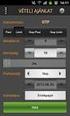 Portfolio Online Tőzsde Felhasználói kézikönyv Erste Befektetési Zrt. Tartalomjegyzék 1. Bevezetés... 1 2. Rendszerkövetelmények... 1 3. Belépés a Portfolio Online Tőzsdébe... 2 4. Jelszó módosítás...
Portfolio Online Tőzsde Felhasználói kézikönyv Erste Befektetési Zrt. Tartalomjegyzék 1. Bevezetés... 1 2. Rendszerkövetelmények... 1 3. Belépés a Portfolio Online Tőzsdébe... 2 4. Jelszó módosítás...
Felhasználói útmutató
 Oldal: 1/25 Felhasználói útmutató Ügyfélportál - személyes oldalak www.nn/ugyfelportal Oldal: 2/25 Tartalomjegyzék TARTALOMJEGYZÉK... 2 ÁLTALÁNOS INFORMÁCIÓK... 3 Elérhetőség... 3 Mely ügyfeleink részére?...
Oldal: 1/25 Felhasználói útmutató Ügyfélportál - személyes oldalak www.nn/ugyfelportal Oldal: 2/25 Tartalomjegyzék TARTALOMJEGYZÉK... 2 ÁLTALÁNOS INFORMÁCIÓK... 3 Elérhetőség... 3 Mely ügyfeleink részére?...
Az ÉMI Nonprofit Kft. FŰTÉSKORSZERŰSÍTÉS PÁLYÁZATI PORTÁL kezelése
 Az ÉMI Nonprofit Kft. FŰTÉSKORSZERŰSÍTÉS PÁLYÁZATI PORTÁL kezelése http://uszt-futeskorszerusites.hu A pályázati portál címlapja és nyitóoldala 1 Tartalomjegyzék 1. Regisztráció a pályázati portálra...
Az ÉMI Nonprofit Kft. FŰTÉSKORSZERŰSÍTÉS PÁLYÁZATI PORTÁL kezelése http://uszt-futeskorszerusites.hu A pályázati portál címlapja és nyitóoldala 1 Tartalomjegyzék 1. Regisztráció a pályázati portálra...
AZ OKOSTELEFONRA LETÖLTÖTT OTPAY MOBILALKALMAZÁS ÁLTAL NYÚJTOTT SZOLGÁLTATÁS AKTIVÁLÁSA ELŐTT FIGYELMESEN OLVASSA EL AZ ALÁBBIAKAT!
 FIGYELEM! AZ OKOSTELEFONRA LETÖLTÖTT OTPAY MOBILALKALMAZÁS ÁLTAL NYÚJTOTT SZOLGÁLTATÁS AKTIVÁLÁSA ELŐTT FIGYELMESEN OLVASSA EL AZ ALÁBBIAKAT! ÁLTALÁNOS SZERZŐDÉSI FELTÉTELEK AZ OTP BANK OTPAY MOBILALKALMAZÁSÁNAK
FIGYELEM! AZ OKOSTELEFONRA LETÖLTÖTT OTPAY MOBILALKALMAZÁS ÁLTAL NYÚJTOTT SZOLGÁLTATÁS AKTIVÁLÁSA ELŐTT FIGYELMESEN OLVASSA EL AZ ALÁBBIAKAT! ÁLTALÁNOS SZERZŐDÉSI FELTÉTELEK AZ OTP BANK OTPAY MOBILALKALMAZÁSÁNAK
NFSZ INTEGRÁLT INFORMÁCIÓS RENDSZER KTK KÖZFOGLALKOZTATÁSI TÁMOGATÁSOK KERETRENDSZERE. Országos közfoglalkoztatási program
 NFSZ INTEGRÁLT INFORMÁCIÓS RENDSZER KTK KÖZFOGLALKOZTATÁSI TÁMOGATÁSOK KERETRENDSZERE Országos közfoglalkoztatási program FELHASZNÁLÓI KÉZIKÖNYV 2016. február 16. 2016.02.16. 1 Dokumentum adatlap Projekt/modul
NFSZ INTEGRÁLT INFORMÁCIÓS RENDSZER KTK KÖZFOGLALKOZTATÁSI TÁMOGATÁSOK KERETRENDSZERE Országos közfoglalkoztatási program FELHASZNÁLÓI KÉZIKÖNYV 2016. február 16. 2016.02.16. 1 Dokumentum adatlap Projekt/modul
A DimSQL programrendszer 2016. évi nyitási teendői
 A DimSQL programrendszer 2016. évi nyitási teendői FIGYELEM! A nyitási műveleteket 4.94, vagy annál magasabb számú programverzióval kell végrehajtani! Amennyiben a 4.94 verziónál alacsonyabb verziószámú
A DimSQL programrendszer 2016. évi nyitási teendői FIGYELEM! A nyitási műveleteket 4.94, vagy annál magasabb számú programverzióval kell végrehajtani! Amennyiben a 4.94 verziónál alacsonyabb verziószámú
GroupWise 5.2 használói jegyzet
 GroupWise 5.2 használói jegyzet 16 bites verzió Készítette: Borsodi Gábor, ABS Consulting Kft. (http://www.abs.hu) 1998-2001 Ez a dokumentáció szabadon felhasználható (nyomtatható, másolható) és terjeszthet,
GroupWise 5.2 használói jegyzet 16 bites verzió Készítette: Borsodi Gábor, ABS Consulting Kft. (http://www.abs.hu) 1998-2001 Ez a dokumentáció szabadon felhasználható (nyomtatható, másolható) és terjeszthet,
VÁLLALATI ÜGYFELEK RÉSZÉRE
 K&H Bank Zrt. 1095 Budapest, Lechner Ödön fasor 9. telefon: (06 1) 328 9000 fax: (06 1) 328 9696 www.kh.hu bank@kh.hu hirdetmény VÁLLALATI ÜGYFELEK RÉSZÉRE ÉRVÉNYBEN: 2013. SZEPTEMBER 11-ÉTŐL INTERNET:
K&H Bank Zrt. 1095 Budapest, Lechner Ödön fasor 9. telefon: (06 1) 328 9000 fax: (06 1) 328 9696 www.kh.hu bank@kh.hu hirdetmény VÁLLALATI ÜGYFELEK RÉSZÉRE ÉRVÉNYBEN: 2013. SZEPTEMBER 11-ÉTŐL INTERNET:
WebKincstár - Felhasználói Kézikönyv
 WebKincstár - Felhasználói Kézikönyv 2015. november 4. Tartalomjegyzék 1. Bevezetés... 3 2. WebKincstár szolgáltatás igénybevételének feltételei... 4 3. Bejelentkezés... 6 3.1. Első bejelentkezés... 7
WebKincstár - Felhasználói Kézikönyv 2015. november 4. Tartalomjegyzék 1. Bevezetés... 3 2. WebKincstár szolgáltatás igénybevételének feltételei... 4 3. Bejelentkezés... 6 3.1. Első bejelentkezés... 7
Elektronikus ügyfélszolgálat Regisztrált ügyfelek felhasználói kézikönyv
 Elektronikus ügyfélszolgálat Regisztrált ügyfelek felhasználói kézikönyv Verzió 14 2016 január 25. 1 1. Tartalom 2. Bevezető... 4 3. Regisztráció... 6 4. Elfelejtette jelszavát?... 8 5. Online ügyfélszolgálat
Elektronikus ügyfélszolgálat Regisztrált ügyfelek felhasználói kézikönyv Verzió 14 2016 január 25. 1 1. Tartalom 2. Bevezető... 4 3. Regisztráció... 6 4. Elfelejtette jelszavát?... 8 5. Online ügyfélszolgálat
ibanq 2 Felhasználói kézikönyv
 Copyright 2015 AXA 1. oldal ibanq 2 Felhasználói kézikönyv AXA Bank Europe SA Magyarországi Fióktelepe az AXA Bank Europe SA törvényes képviselője / 1138 Budapest, Váci út 135-139. D-C. ép. / Fővárosi
Copyright 2015 AXA 1. oldal ibanq 2 Felhasználói kézikönyv AXA Bank Europe SA Magyarországi Fióktelepe az AXA Bank Europe SA törvényes képviselője / 1138 Budapest, Váci út 135-139. D-C. ép. / Fővárosi
Általános szerzôdési feltételek
 Általános szerzôdési feltételek Hatálybalépés napja: 2013.05.01. www.fizessenmobillal.hu I. fejezet ALAPFOGALMAK, AZ ÁLTALÁNOS SZERZÕDÉSI FELTÉTELEK HATÁLYA, TÁRGYA ALAPFOGALMAK, AZ ÁLTALÁNOS SZERZŐDÉSI
Általános szerzôdési feltételek Hatálybalépés napja: 2013.05.01. www.fizessenmobillal.hu I. fejezet ALAPFOGALMAK, AZ ÁLTALÁNOS SZERZÕDÉSI FELTÉTELEK HATÁLYA, TÁRGYA ALAPFOGALMAK, AZ ÁLTALÁNOS SZERZŐDÉSI
ViCA. Virtuális chipkártya alkalmazás
 ViCA Virtuális chipkártya alkalmazás A ViCA alkalmazás egy újfajta, korszerű hitelesítő eszköz. Segítségével Ön a lehető legnagyobb biztonságban használhatja bankjának internet banking szolgáltatását.
ViCA Virtuális chipkártya alkalmazás A ViCA alkalmazás egy újfajta, korszerű hitelesítő eszköz. Segítségével Ön a lehető legnagyobb biztonságban használhatja bankjának internet banking szolgáltatását.
GroupWise 5.2 használói jegyzet
 GroupWise 5.2 használói jegyzet 32 bites verzió Készítette: Borsodi Gábor, ABS Consulting Kft. (http://www.abs.hu) 1998-2001 Ez a dokumentáció szabadon felhasználható (nyomtatható, másolható) és terjeszthet,
GroupWise 5.2 használói jegyzet 32 bites verzió Készítette: Borsodi Gábor, ABS Consulting Kft. (http://www.abs.hu) 1998-2001 Ez a dokumentáció szabadon felhasználható (nyomtatható, másolható) és terjeszthet,
ÁEEK Kataszter. Felhasználói útmutató
 ÁEEK Kataszter Felhasználói útmutató 1.1 verzió Állami Egészségügyi Ellátó Központ 1 TARTALOMJEGYZÉK 1. BEVEZETŐ... 3 TÖRZSKEZELÉS... 3 INGATLANKEZELÉS... 3 JÓVÁHAGYÁSI RENDSZER MEGSZŰNÉSE... 4 2. ÁLTALÁNOS
ÁEEK Kataszter Felhasználói útmutató 1.1 verzió Állami Egészségügyi Ellátó Központ 1 TARTALOMJEGYZÉK 1. BEVEZETŐ... 3 TÖRZSKEZELÉS... 3 INGATLANKEZELÉS... 3 JÓVÁHAGYÁSI RENDSZER MEGSZŰNÉSE... 4 2. ÁLTALÁNOS
FELHASZNÁLÓI LEÍRÁS a DIMSQL Integrált Számviteli Rendszer Készlet moduljának használatához
 FELHASZNÁLÓI LEÍRÁS a DIMSQL Integrált Számviteli Rendszer Készlet moduljának használatához - 1 - www.dimenzio-kft.hu Tartalomjegyzék A. BEVEZETÉS... 4 I. BEÁLLÍTÁSOK, PARAMÉTEREK, NAPLÓFORMÁTUMOK... 4
FELHASZNÁLÓI LEÍRÁS a DIMSQL Integrált Számviteli Rendszer Készlet moduljának használatához - 1 - www.dimenzio-kft.hu Tartalomjegyzék A. BEVEZETÉS... 4 I. BEÁLLÍTÁSOK, PARAMÉTEREK, NAPLÓFORMÁTUMOK... 4
HENKEL Magyarország Kft.: Nyerje meg a 4 csodás utazás egyikét a VAPE-val! SMS Promóciós játék játékszabály
 A Nyerje meg a 4 csodás utazás egyikét a VAPE-val! SMS promóciós játék hivatalos játékszabálya 1 A játék elnevezése, szervezője: A promóciós játék elnevezése: Nyerje meg a 4 csodás utazás egyikét a VAPE-val!
A Nyerje meg a 4 csodás utazás egyikét a VAPE-val! SMS promóciós játék hivatalos játékszabálya 1 A játék elnevezése, szervezője: A promóciós játék elnevezése: Nyerje meg a 4 csodás utazás egyikét a VAPE-val!
Elektronikus ügyfélszolgálat Regisztrált ügyfelek felhasználói kézikönyv
 Elektronikus ügyfélszolgálat Regisztrált ügyfelek felhasználói kézikönyv Verzió 6.0 2014. július 31. 1. Tartalomjegyzék 1. Bevezető... 3 2. Regisztráció... 5 3. Elfelejtette jelszavát?... 7 4. Online ügyfélszolgálat
Elektronikus ügyfélszolgálat Regisztrált ügyfelek felhasználói kézikönyv Verzió 6.0 2014. július 31. 1. Tartalomjegyzék 1. Bevezető... 3 2. Regisztráció... 5 3. Elfelejtette jelszavát?... 7 4. Online ügyfélszolgálat
Gate Control okostelefon-alkalmazás
 Gate Control okostelefon-alkalmazás GSM Gate Control Pro 20/1000 modulokhoz GYORS ÜZEMBE HELYEZÉSI ÚTMUTATÓ v1.0.0.0 és újabb alkalmazásverzióhoz Dokumentumverzió: v1.21 2015.08.05 1 Első lépések, ha még
Gate Control okostelefon-alkalmazás GSM Gate Control Pro 20/1000 modulokhoz GYORS ÜZEMBE HELYEZÉSI ÚTMUTATÓ v1.0.0.0 és újabb alkalmazásverzióhoz Dokumentumverzió: v1.21 2015.08.05 1 Első lépések, ha még
VÁLLALATI ÜGYFELEK RÉSZÉRE
 K&H Bank Zrt. 1095 Budapest, Lechner Ödön fasor 9. telefon: (06 1) 328 9000 fax: (06 1) 328 9696 www.kh.hu bank@kh.hu hirdetmény VÁLLALATI ÜGYFELEK RÉSZÉRE ÉRVÉNYBEN: 2016. FEBRUÁR 1-TŐL INTERNET: www.kh.hu
K&H Bank Zrt. 1095 Budapest, Lechner Ödön fasor 9. telefon: (06 1) 328 9000 fax: (06 1) 328 9696 www.kh.hu bank@kh.hu hirdetmény VÁLLALATI ÜGYFELEK RÉSZÉRE ÉRVÉNYBEN: 2016. FEBRUÁR 1-TŐL INTERNET: www.kh.hu
Pályázati űrlap kitöltési útmutató az EGT és Norvég Finanszírozási Mechanizmusok 2009-2014 pályázati kiírásaihoz
 NFFKÜ - Nemzetközi Fejlesztési és Forráskoordinációs Ügynökség Zártkörűen Működő Részvénytársaság NFFKÜ Zrt. www.norvegalap.hu www.egtalap.hu Pályázati űrlap kitöltési útmutató az EGT és Norvég Finanszírozási
NFFKÜ - Nemzetközi Fejlesztési és Forráskoordinációs Ügynökség Zártkörűen Működő Részvénytársaság NFFKÜ Zrt. www.norvegalap.hu www.egtalap.hu Pályázati űrlap kitöltési útmutató az EGT és Norvég Finanszírozási
Első lépések... 3 Bejelentkezés... 3 Beállítások... 3
 Tartalomjegyzék Első lépések... 3 Bejelentkezés... 3 Beállítások... 3 Kezelők... 3 Kezelő adatainak megjelenítése és adatok szerkesztése... 4 Kezelő törlése / inaktiválása... 4 Inaktivált kezelők megtekintése...
Tartalomjegyzék Első lépések... 3 Bejelentkezés... 3 Beállítások... 3 Kezelők... 3 Kezelő adatainak megjelenítése és adatok szerkesztése... 4 Kezelő törlése / inaktiválása... 4 Inaktivált kezelők megtekintése...
Felhasználói kézikönyv Kisbanki NetBOSS - SMS
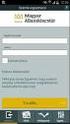 Felhasználói kézikönyv Kisbanki NetBOSS - SMS 2005. 11. 02. Változás-nyilvántartó lap Kiadások Sorszáma Dátuma Állomány neve Leírása 1.00 2003.11.18. 2.00 2004.02.03. 3.00 2004. 10. 07. 4.00 2005.09.29.
Felhasználói kézikönyv Kisbanki NetBOSS - SMS 2005. 11. 02. Változás-nyilvántartó lap Kiadások Sorszáma Dátuma Állomány neve Leírása 1.00 2003.11.18. 2.00 2004.02.03. 3.00 2004. 10. 07. 4.00 2005.09.29.
ÁLTALÁNOS SZERZŐDÉSI FELTÉTELEK
 ÁLTALÁNOS SZERZŐDÉSI FELTÉTELEK Hatályos: 2015. november 23-tól Jelen Általános Szerződési Feltételek (a továbbiakban ÁSZF) határozza meg a SZIGET Kulturális Menedzser Iroda Korlátolt Felelősségű Társaság
ÁLTALÁNOS SZERZŐDÉSI FELTÉTELEK Hatályos: 2015. november 23-tól Jelen Általános Szerződési Feltételek (a továbbiakban ÁSZF) határozza meg a SZIGET Kulturális Menedzser Iroda Korlátolt Felelősségű Társaság
VÁLLALATI ÜGYFELEK RÉSZÉRE
 K&H Bank Zrt. 1095 Budapest, Lechner Ödön fasor 9. telefon: (06 1) 328 9000 fax: (06 1) 328 9696 www.kh.hu bank@kh.hu hirdetmény VÁLLALATI ÜGYFELEK RÉSZÉRE ÉRVÉNYBEN: 2015. NOVEMBER 1-TŐL (az egyes, a
K&H Bank Zrt. 1095 Budapest, Lechner Ödön fasor 9. telefon: (06 1) 328 9000 fax: (06 1) 328 9696 www.kh.hu bank@kh.hu hirdetmény VÁLLALATI ÜGYFELEK RÉSZÉRE ÉRVÉNYBEN: 2015. NOVEMBER 1-TŐL (az egyes, a
KELE3. Felhasználói kézikönyv
 KELE3 Felhasználói kézikönyv Tartalomjegyzék Bevezetés 9 Üdvözlet 9 Kezdetek 10 Rendszerkövetelmények 10 Kérdések, észrevételek 10 Telepítés 10 Frissítések 10 A program használata 11 Bejelentkezés 11 Automatikus
KELE3 Felhasználói kézikönyv Tartalomjegyzék Bevezetés 9 Üdvözlet 9 Kezdetek 10 Rendszerkövetelmények 10 Kérdések, észrevételek 10 Telepítés 10 Frissítések 10 A program használata 11 Bejelentkezés 11 Automatikus
a szolgáltatást igénybe vevő Megbízó/Befizető ügyfelek részére Hatályos: 2014. október 24.
 A Magyar Posta Általános Szerződési Feltételei készpénzátutalási megbízás és postai számlabefizetési megbízás Postai kód (QR kód) mobiltelefon alkalmazás használatával történő kiegyenlítéséhez kapcsolódó
A Magyar Posta Általános Szerződési Feltételei készpénzátutalási megbízás és postai számlabefizetési megbízás Postai kód (QR kód) mobiltelefon alkalmazás használatával történő kiegyenlítéséhez kapcsolódó
Mérték Induló 1 Normál 2. K&H üzleti feltételű lakáshitel 0,99% 3,60% Havi törlesztő részletekben
 K&H Bank Zrt. 1051 Budapest, Vigadó tér 1. Telefon: (06 1) 328 9000, (06 30) 761 9000 Fax: (06 1) 328 9696 www.kh.hu bank@kh.hu hirdetmény A japán jen alapú K&H üzleti feltételű lakáshitelek kondícióiról
K&H Bank Zrt. 1051 Budapest, Vigadó tér 1. Telefon: (06 1) 328 9000, (06 30) 761 9000 Fax: (06 1) 328 9696 www.kh.hu bank@kh.hu hirdetmény A japán jen alapú K&H üzleti feltételű lakáshitelek kondícióiról
HÉVÍZ ÉS VIDÉKE TAKARÉKSZÖVETKEZET 8380 HÉVÍZ, SZÉCHENYI U. 66. Ig. 3/2015. (01.29.) számú ÜZLETSZABÁLYZAT
 HÉVÍZ ÉS VIDÉKE TAKARÉKSZÖVETKEZET 8380 HÉVÍZ, SZÉCHENYI U. 66. Ig. 3/2015. (01.29.) számú ÜZLETSZABÁLYZAT Jelen Üzletszabályzatot a módosításokkal egységes szerkezetben a Takarékszövetkezet Igazgatósága
HÉVÍZ ÉS VIDÉKE TAKARÉKSZÖVETKEZET 8380 HÉVÍZ, SZÉCHENYI U. 66. Ig. 3/2015. (01.29.) számú ÜZLETSZABÁLYZAT Jelen Üzletszabályzatot a módosításokkal egységes szerkezetben a Takarékszövetkezet Igazgatósága
Hirdetmény természetes személyek bankszámláira, betétszámláira, lekötött betéteire,
 K&H Bank Zrt. 1095 Budapest, Lechner Ödön fasor 9. telefon: (06 1) 328 9000, (06 30) 761 9000 fax: (06 1) 328 9696 www.kh.hu bank@kh.hu hirdetmény TERMÉSZETES SZEMÉLYEK bankszámláira, betétszámláira, lekötött
K&H Bank Zrt. 1095 Budapest, Lechner Ödön fasor 9. telefon: (06 1) 328 9000, (06 30) 761 9000 fax: (06 1) 328 9696 www.kh.hu bank@kh.hu hirdetmény TERMÉSZETES SZEMÉLYEK bankszámláira, betétszámláira, lekötött
Forintban nyilvántartott fizetési számla (bankszámla) Általános Szerződési Feltételei
 ÁLTALÁNOS SZERZŐDÉSI FELTÉTELEK Forintban nyilvántartott fizetési számla (bankszámla) és az ahhoz kapcsolódó lekötött betétszámlák vezetéséhez lakossági ügyfelek részére 1. Bevezető rendelkezések 1.1.
ÁLTALÁNOS SZERZŐDÉSI FELTÉTELEK Forintban nyilvántartott fizetési számla (bankszámla) és az ahhoz kapcsolódó lekötött betétszámlák vezetéséhez lakossági ügyfelek részére 1. Bevezető rendelkezések 1.1.
A lakáscélú állami támogatások, a K&H állami kiegészítő kamattámogatásos hitel új lakásra, és a
 K&H Bank Zrt. 1051 Budapest, Vigadó tér 1. Telefon: (06 1) 328 9000, (06 30) 761 9000 Fax: (06 1) 328 9696 www.kh.hu bank@kh.hu hirdetmény lakásra, és a megelőlegező kölcsön kondícióiról a 2003. december
K&H Bank Zrt. 1051 Budapest, Vigadó tér 1. Telefon: (06 1) 328 9000, (06 30) 761 9000 Fax: (06 1) 328 9696 www.kh.hu bank@kh.hu hirdetmény lakásra, és a megelőlegező kölcsön kondícióiról a 2003. december
VÁLLALATI ÜGYFELEK RÉSZÉRE
 K&H Bank Zrt. 1051 Budapest, Vigadó tér 1. telefon: (06 1) 328 9000, (06 30) 761 9000 fax: (06 1) 328 9696 www.kh.hu bank@kh.hu hirdetmény VÁLLALATI ÜGYFELEK RÉSZÉRE ÉRVÉNYBEN: 2010. MÁJUS 12-TŐL INTERNET:
K&H Bank Zrt. 1051 Budapest, Vigadó tér 1. telefon: (06 1) 328 9000, (06 30) 761 9000 fax: (06 1) 328 9696 www.kh.hu bank@kh.hu hirdetmény VÁLLALATI ÜGYFELEK RÉSZÉRE ÉRVÉNYBEN: 2010. MÁJUS 12-TŐL INTERNET:
ÁLTALÁNOS SZERZŐDÉSI FELTÉTELEK
 ÁLTALÁNOS SZERZŐDÉSI FELTÉTELEK Jelen dokumentum nem kerül iktatásra, kizárólag elektronikus formában kerül megkötésre, nem minősül írásbeli szerződésnek, magyar nyelven íródik, magatartási kódexre nem
ÁLTALÁNOS SZERZŐDÉSI FELTÉTELEK Jelen dokumentum nem kerül iktatásra, kizárólag elektronikus formában kerül megkötésre, nem minősül írásbeli szerződésnek, magyar nyelven íródik, magatartási kódexre nem
Számlakészítés a SPRINT programmal
 Számlakészítés a SPRINT programmal A jelen dokumentáció leírás a 2016. január 1 után kiadott SPRINT programmal végezhető számlakészítéshez. A dokumentáció nem tartalmazza a SPRINT program telepítési módjait
Számlakészítés a SPRINT programmal A jelen dokumentáció leírás a 2016. január 1 után kiadott SPRINT programmal végezhető számlakészítéshez. A dokumentáció nem tartalmazza a SPRINT program telepítési módjait
hirdetmény TERMÉSZETES SZEMÉLYEK bankszámláira, betétszámláira, lekötött betéteire valamint pénztári tranzakcióira vonatkozóan
 1 K&H Bank Zrt. 1095 Budapest, Lechner Ödön fasor 9. telefon: (06 1) 328 9000, (06 70) 461 9000 fax: (06 1) 328 9696 www.kh.hu bank@kh.hu TERMÉSZETES SZEMÉLYEK bankszámláira, FORINT KAMAT HIRDETMÉNY 4.
1 K&H Bank Zrt. 1095 Budapest, Lechner Ödön fasor 9. telefon: (06 1) 328 9000, (06 70) 461 9000 fax: (06 1) 328 9696 www.kh.hu bank@kh.hu TERMÉSZETES SZEMÉLYEK bankszámláira, FORINT KAMAT HIRDETMÉNY 4.
Felhasználói kézikönyv
 Felhasználói kézikönyv Ritka és veszélyeztetett növényfajták genetikai erőforrásainak és mikroorganizmusok ex situ megőrzése támogatás (Növényi génmegőrzés -VP) támogatási kérelem elektronikus kitöltés
Felhasználói kézikönyv Ritka és veszélyeztetett növényfajták genetikai erőforrásainak és mikroorganizmusok ex situ megőrzése támogatás (Növényi génmegőrzés -VP) támogatási kérelem elektronikus kitöltés
A CIB Bank Zrt. BANKSZÁMLÁKRA ÉS FIZETÉSI MŰVELETEKRE VONATKOZÓ KÜLÖNÖS ÜZLETSZABÁLYZATA. Hatályos: 2014. március 15-től
 A CIB Bank Zrt. BANKSZÁMLÁKRA ÉS FIZETÉSI MŰVELETEKRE VONATKOZÓ KÜLÖNÖS ÜZLETSZABÁLYZATA FOGYASZTÓK ÉS EGYÉNI VÁLLALKOZÓK RÉSZÉRE Hatályos: 2014. március 15-től Tartalomjegyzék 1. Bankszámlavezetés...3
A CIB Bank Zrt. BANKSZÁMLÁKRA ÉS FIZETÉSI MŰVELETEKRE VONATKOZÓ KÜLÖNÖS ÜZLETSZABÁLYZATA FOGYASZTÓK ÉS EGYÉNI VÁLLALKOZÓK RÉSZÉRE Hatályos: 2014. március 15-től Tartalomjegyzék 1. Bankszámlavezetés...3
Általános Szerződési Feltételek (ÁSZF) Szolgáltató adatai: Általános tudnivalók:
 Általános Szerződési Feltételek (ÁSZF) A Jogi nyilatkozat, az Adatvédelmi és adatkezelési szabályzat valamint a Szállítási, átvételi és fizetési feltételek minden pontja a narancsborstop.hu weboldal Általános
Általános Szerződési Feltételek (ÁSZF) A Jogi nyilatkozat, az Adatvédelmi és adatkezelési szabályzat valamint a Szállítási, átvételi és fizetési feltételek minden pontja a narancsborstop.hu weboldal Általános
ipod nano Felhasználói útmutató
 ipod nano Felhasználói útmutató Tartalom 4 Fejezet 1: Az első pillantás az ipod nanóra 4 Az ipod nano áttekintése 5 Tartozékok 5 Főképernyő 6 Állapotikonok 7 Fejezet 2: Első lépések 7 Az ipod nano beállítása
ipod nano Felhasználói útmutató Tartalom 4 Fejezet 1: Az első pillantás az ipod nanóra 4 Az ipod nano áttekintése 5 Tartozékok 5 Főképernyő 6 Állapotikonok 7 Fejezet 2: Első lépések 7 Az ipod nano beállítása
Segédlet az EDF DÉMÁSZ Zrt. on-line ügyfélszolgálat regisztrációjához illetve az e-számla szolgáltatás igénybevételéhez
 Segédlet az EDF DÉMÁSZ Zrt. on-line ügyfélszolgálat regisztrációjához illetve az e-számla szolgáltatás igénybevételéhez Tartalom 1. On-line ügyfélszolgálatra Regisztráció... 2 1.1. Regisztráció... Hiba!
Segédlet az EDF DÉMÁSZ Zrt. on-line ügyfélszolgálat regisztrációjához illetve az e-számla szolgáltatás igénybevételéhez Tartalom 1. On-line ügyfélszolgálatra Regisztráció... 2 1.1. Regisztráció... Hiba!
Felhasználói leírás v1.0
 1 Felhasználói leírás v1.0 A Lakás Expressz Szolgáltatás Elemző rendszer felhasználói funkcióiról Verzió: v1.0 Készült: 2013.március 27. 2 TARTALOMJEGYZÉK 1 Bevezető... 3 2 Tarifálás... 4 2.1 Navigáció
1 Felhasználói leírás v1.0 A Lakás Expressz Szolgáltatás Elemző rendszer felhasználói funkcióiról Verzió: v1.0 Készült: 2013.március 27. 2 TARTALOMJEGYZÉK 1 Bevezető... 3 2 Tarifálás... 4 2.1 Navigáció
Általános Szerződési Feltételek
 Általános Szerződési Feltételek Tartalom Vásárlási Feltételek... 3 A szerződés lényeges tulajdonságai az alábbiak szerint határozhatóak meg:... 3 Az üzemeltető adatai:... 3 A rendelés:... 4 Rendelés menete...
Általános Szerződési Feltételek Tartalom Vásárlási Feltételek... 3 A szerződés lényeges tulajdonságai az alábbiak szerint határozhatóak meg:... 3 Az üzemeltető adatai:... 3 A rendelés:... 4 Rendelés menete...
Útmutató Támogatási Kérelem kitöltéséhez GUL-15-A, GUL-15-B
 Útmutató Támogatási Kérelem kitöltéséhez GUL-15-A, GUL-15-B Tartalom 1. Regisztráció... 3 2. Bejelentkezés, jelszóváltoztatás, elfelejtett jelszó... 11 3. EPTK felület bemutatása... 13 3.1. Fő menüpontok...
Útmutató Támogatási Kérelem kitöltéséhez GUL-15-A, GUL-15-B Tartalom 1. Regisztráció... 3 2. Bejelentkezés, jelszóváltoztatás, elfelejtett jelszó... 11 3. EPTK felület bemutatása... 13 3.1. Fő menüpontok...
Elektronikus Szolgáltatások Hirdetménye. Érvényes: 2013. május 24-től
 Elektronikus Szolgáltatások Hirdetménye Érvényes: 2013. május 24-től 1. A Bank a GRÁNIT NetBank, GRÁNIT MobilBank, GRÁNIT Ügyfélterminál, GRÁNIT TeleBank, valamint GRÁNIT SMS szolgáltatások keretében az
Elektronikus Szolgáltatások Hirdetménye Érvényes: 2013. május 24-től 1. A Bank a GRÁNIT NetBank, GRÁNIT MobilBank, GRÁNIT Ügyfélterminál, GRÁNIT TeleBank, valamint GRÁNIT SMS szolgáltatások keretében az
FELHASZNÁLÓI KÉZIKÖNYV
 FELHASZNÁLÓI KÉZIKÖNYV ELEKTRONIKUS FELÜLET HASZNÁLATÁHOZ ÉS E-KÉRELEM BENYÚJTÁSÁHOZ Mezőgazdasági kisüzemek fejlesztése felhíváshoz Felhívás kódszáma: VP2-6.3.1-16 Verziószám: 0.1 2016. március 30. Tartalom
FELHASZNÁLÓI KÉZIKÖNYV ELEKTRONIKUS FELÜLET HASZNÁLATÁHOZ ÉS E-KÉRELEM BENYÚJTÁSÁHOZ Mezőgazdasági kisüzemek fejlesztése felhíváshoz Felhívás kódszáma: VP2-6.3.1-16 Verziószám: 0.1 2016. március 30. Tartalom
FHB NetB@nk Felhasználói kézikönyv
 FHB NetB@nk Felhasználói kézikönyv Felhasznál ói kézikönyv az FHB Bank Zrt. NetB@nk rendszeréhez 1 Tartalomjegyzék 1. Általános tájékoztatás... 1 1.1 Technikai feltételek... 1 1.2 Biztonság... 1 1.2.1
FHB NetB@nk Felhasználói kézikönyv Felhasznál ói kézikönyv az FHB Bank Zrt. NetB@nk rendszeréhez 1 Tartalomjegyzék 1. Általános tájékoztatás... 1 1.1 Technikai feltételek... 1 1.2 Biztonság... 1 1.2.1
Kereskedelmi banki OTPdirekt Üzletszabályzat
 Kereskedelmi banki OTPdirekt Üzletszabályzat I. BEVEZETŐ RENDELKEZÉSEK Az OTP Bank Nyrt. az Állami Pénz és Tőkepiaci Felügyelet jogutódjaként létrejött Pénzügyi Szervezetek Állami Felügyeletének 1997.
Kereskedelmi banki OTPdirekt Üzletszabályzat I. BEVEZETŐ RENDELKEZÉSEK Az OTP Bank Nyrt. az Állami Pénz és Tőkepiaci Felügyelet jogutódjaként létrejött Pénzügyi Szervezetek Állami Felügyeletének 1997.
INTERNETES HIRDETMÉNY Portfolio Online Tőzsde, Portfolio Online Tőzsde Pro, Portfolio Online Tőzsde mobil és táblagép applikáció
 Erste Befektetési Zrt. Központi Ügyfélszolgálat 1138 Budapest, Népfürdő utca 24-26. Telefonszám: (06-1) 235-5151 Fax szám: (06-1) 235-5190 INTERNETES HIRDETMÉNY Portfolio Online Tőzsde, Portfolio Online
Erste Befektetési Zrt. Központi Ügyfélszolgálat 1138 Budapest, Népfürdő utca 24-26. Telefonszám: (06-1) 235-5151 Fax szám: (06-1) 235-5190 INTERNETES HIRDETMÉNY Portfolio Online Tőzsde, Portfolio Online
Poszeidon (EKEIDR) Irat és Dokumentumkezelő rendszer webes felület
 Poszeidon (EKEIDR) Irat és Dokumentumkezelő rendszer webes felület Felhasználói dokumentáció Cím: 1111 Budapest, Budafoki út 59. Tel.: +36 (1) 381-0736 Fax: +36 (1) 386-6022 E-mail: poszeidonsupport@sdadms.hu
Poszeidon (EKEIDR) Irat és Dokumentumkezelő rendszer webes felület Felhasználói dokumentáció Cím: 1111 Budapest, Budafoki út 59. Tel.: +36 (1) 381-0736 Fax: +36 (1) 386-6022 E-mail: poszeidonsupport@sdadms.hu
FELHASZNÁLÓI KÉZIKÖNYV I. KÖTET
 Komplex mezőgazdasági kockázatkezelési rendszer MKR FELHASZNÁLÓI KÉZIKÖNYV I. KÖTET Kárbejelentés, biztosítási melléklet terület összesítő bizonylatok kitöltéséhez 2015.04.01. Verzió: 2.0 1. /63 oldal
Komplex mezőgazdasági kockázatkezelési rendszer MKR FELHASZNÁLÓI KÉZIKÖNYV I. KÖTET Kárbejelentés, biztosítási melléklet terület összesítő bizonylatok kitöltéséhez 2015.04.01. Verzió: 2.0 1. /63 oldal
Felhasználói kézikönyv
 Felhasználói kézikönyv Elektronikus Pályázatkezelési és Együttműködési Rendszer Elektronikus Pályázatkezelési és Együttműködési Rendszer Felhasználói kézikönyv Legutóbbi változások: A könnyebb használat
Felhasználói kézikönyv Elektronikus Pályázatkezelési és Együttműködési Rendszer Elektronikus Pályázatkezelési és Együttműködési Rendszer Felhasználói kézikönyv Legutóbbi változások: A könnyebb használat
Alveolashop.com A ltala nos Szerzo de si e s Felhaszna la si felte telek
 Alveolashop.com A ltala nos Szerzo de si e s Felhaszna la si felte telek Kérjük, amennyiben vásárlója, illetve aktív felhasználója kíván lenni webáruházunknak, figyelmesen olvassa el az Általános Szerződési
Alveolashop.com A ltala nos Szerzo de si e s Felhaszna la si felte telek Kérjük, amennyiben vásárlója, illetve aktív felhasználója kíván lenni webáruházunknak, figyelmesen olvassa el az Általános Szerződési
Felhasználói útmutató
 PRIV Verzió: 6.0 Felhasználói útmutató Kiadva: 2016-05-19 SWD-20160519164213606 Tartalomjegyzék Beállítás és alapok... 5 Az eszköz áttekintése...5 A SIM-kártya behelyezése... 6 Médiakártya behelyezése...7
PRIV Verzió: 6.0 Felhasználói útmutató Kiadva: 2016-05-19 SWD-20160519164213606 Tartalomjegyzék Beállítás és alapok... 5 Az eszköz áttekintése...5 A SIM-kártya behelyezése... 6 Médiakártya behelyezése...7
CIB Bank mobilalkalmazás Felhasználói Kézikönyv Érvényes 2016.március 01-től 1/36
 1/36 TARTALOMJEGYZÉK A CIB BANK MOBILALKALMAZÁS-SZOLGÁLTATÁSA... 3 A szolgáltatás igénybevételének feltételei... 3 A szolgáltatás igénybevétele... 3 Bejelentkezés a CIB Bank mobilalkalmazásba... 3 Biztonság...
1/36 TARTALOMJEGYZÉK A CIB BANK MOBILALKALMAZÁS-SZOLGÁLTATÁSA... 3 A szolgáltatás igénybevételének feltételei... 3 A szolgáltatás igénybevétele... 3 Bejelentkezés a CIB Bank mobilalkalmazásba... 3 Biztonság...
A www.webkiallitas.hu oldal leírása látogatóknak v1.0
 A www.webkiallitas.hu oldal leírása látogatóknak v1.0 2013.10.07. Netex-Magyarország Kft. Bevezető Ez a leírás a www.webkiallitas.hu oldal használatát írja le. A webkiallitas.hu egy interaktív web oldal,
A www.webkiallitas.hu oldal leírása látogatóknak v1.0 2013.10.07. Netex-Magyarország Kft. Bevezető Ez a leírás a www.webkiallitas.hu oldal használatát írja le. A webkiallitas.hu egy interaktív web oldal,
Alkoss Te is közösséget! A pályázat kódja: IFJ-GY-16-A. Pályázati útmutató 2016.
 CSALÁD-, IFJÚSÁG- ÉS NÉPESEDÉSPOLITIKAI INTÉZET Alkoss Te is közösséget! A pályázat kódja: IFJ-GY-16-A Pályázati útmutató 2016. TARTALOMJEGYZÉK 1. A pályázati program célkitűzései... 3 2. Támogatott tevékenységek
CSALÁD-, IFJÚSÁG- ÉS NÉPESEDÉSPOLITIKAI INTÉZET Alkoss Te is közösséget! A pályázat kódja: IFJ-GY-16-A Pályázati útmutató 2016. TARTALOMJEGYZÉK 1. A pályázati program célkitűzései... 3 2. Támogatott tevékenységek
Általános Szerződési és Felhasználási feltételek
 Általános Szerződési és Felhasználási feltételek Érvényes: 2016. május 25-től Kérjük, amennyiben vásárlója, illetve aktív felhasználója kíván lenni Webáruházunknak, figyelmesen olvassa el az Általános
Általános Szerződési és Felhasználási feltételek Érvényes: 2016. május 25-től Kérjük, amennyiben vásárlója, illetve aktív felhasználója kíván lenni Webáruházunknak, figyelmesen olvassa el az Általános
Közzététel és Adatszolgáltatás IT tudatosság projekt
 Közzététel és Adatszolgáltatás IT tudatosság projekt Felhasználói kézikönyv v3.0 2009. 03. 03. Tartalomjegyzék 1 BEVEZETÉS... 4 2 ÁLTALÁNOS INFORMÁCIÓK... 4 2.1 RENDSZER ÁTTEKINTÉSE, FELHASZNÁLÓK, ALAPFOGALMAK...
Közzététel és Adatszolgáltatás IT tudatosság projekt Felhasználói kézikönyv v3.0 2009. 03. 03. Tartalomjegyzék 1 BEVEZETÉS... 4 2 ÁLTALÁNOS INFORMÁCIÓK... 4 2.1 RENDSZER ÁTTEKINTÉSE, FELHASZNÁLÓK, ALAPFOGALMAK...
FELHASZNÁLÓI KÉZIKÖNYV
 FELHASZNÁLÓI KÉZIKÖNYV ELEKTRONIKUS FELÜLET HASZNÁLATÁHOZ ÉS E-KÉRELEM BENYÚJTÁSÁHOZ Településképet meghatározó épületek külső rekonstrukciója, többfunkciós közösségi tér létrehozása, fejlesztése, energetikai
FELHASZNÁLÓI KÉZIKÖNYV ELEKTRONIKUS FELÜLET HASZNÁLATÁHOZ ÉS E-KÉRELEM BENYÚJTÁSÁHOZ Településképet meghatározó épületek külső rekonstrukciója, többfunkciós közösségi tér létrehozása, fejlesztése, energetikai
Hirdetmény. BEFEKTETÉSI SZOLGÁLTATÁSOKRA ÉS ÉRTÉKPAPÍR MŰVELETEKRE vonatkozóan Természetes személyek és vállalati ügyfelek részére
 K&H Bank Zrt. 1095 Budapest, Lechner Ödön fasor 9. Telefon: (06 1) 328 9000, (06 70) 461 9000 Fax: (06 1) 328 9696 www.kh.hu bank@kh.hu Hirdetmény BEFEKTETÉSI SZOLGÁLTATÁSOKRA ÉS ÉRTÉKPAPÍR MŰVELETEKRE
K&H Bank Zrt. 1095 Budapest, Lechner Ödön fasor 9. Telefon: (06 1) 328 9000, (06 70) 461 9000 Fax: (06 1) 328 9696 www.kh.hu bank@kh.hu Hirdetmény BEFEKTETÉSI SZOLGÁLTATÁSOKRA ÉS ÉRTÉKPAPÍR MŰVELETEKRE
Felhasználói kézikönyv az elektronikus ajánlat-kitöltési (elak) programhoz
 Felhasználói kézikönyv az elektronikus ajánlat-kitöltési (elak) programhoz Oktatási anyag Hatályos 2015. április 1-tôl Fundamenta Akadémia Szakmai felelôs: Molnár Emese fejlesztési menedzser Minden jog
Felhasználói kézikönyv az elektronikus ajánlat-kitöltési (elak) programhoz Oktatási anyag Hatályos 2015. április 1-tôl Fundamenta Akadémia Szakmai felelôs: Molnár Emese fejlesztési menedzser Minden jog
ÚTMUTATÓ. Újdonság a 2015. adóévtől!
 ÚTMUTATÓ A 2015. ÉVRŐL SZÓLÓ SZEMÉLYI JÖVEDELEMADÓ, A JÁRULÉK, A KÜLÖNADÓ, AZ EGYSZERŰSÍTETT KÖZTEHERVISELÉSI HOZZÁJÁRULÁS, AZ EGÉSZSÉGÜGYI HOZZÁJÁRULÁS BEVALLÁSÁHOZ, HELYESBÍTÉSÉHEZ, ÖNELLENŐRZÉSÉHEZ
ÚTMUTATÓ A 2015. ÉVRŐL SZÓLÓ SZEMÉLYI JÖVEDELEMADÓ, A JÁRULÉK, A KÜLÖNADÓ, AZ EGYSZERŰSÍTETT KÖZTEHERVISELÉSI HOZZÁJÁRULÁS, AZ EGÉSZSÉGÜGYI HOZZÁJÁRULÁS BEVALLÁSÁHOZ, HELYESBÍTÉSÉHEZ, ÖNELLENŐRZÉSÉHEZ
gyógyszer-információs alkalmazás
 gyógyszer-információs alkalmazás Mi a PHARMINDEX Mobil alkalmazás? 2 Regisztráció a PHARMINDEX Online weboldalra 2 Alkalmazás telepítése 3 1. Keresés 4 2. Telepítés 4 3. Megnyitás 4 4. Aktiválás 5 Adatbázis
gyógyszer-információs alkalmazás Mi a PHARMINDEX Mobil alkalmazás? 2 Regisztráció a PHARMINDEX Online weboldalra 2 Alkalmazás telepítése 3 1. Keresés 4 2. Telepítés 4 3. Megnyitás 4 4. Aktiválás 5 Adatbázis
ÁLTALÁNOS SZERZŐDÉSI FELTÉTELEK (ÁSZF) www.palinkakft.hu. hatályos: 2016-04-29
 ÁLTALÁNOS SZERZŐDÉSI FELTÉTELEK (ÁSZF) www.palinkakft.hu hatályos: 2016-04-29 Preambulum Üdvözöljük honlapunkon! Köszönjük, hogy vásárlása során bennünket tisztel meg bizalmával! Számunkra fontos, hogy
ÁLTALÁNOS SZERZŐDÉSI FELTÉTELEK (ÁSZF) www.palinkakft.hu hatályos: 2016-04-29 Preambulum Üdvözöljük honlapunkon! Köszönjük, hogy vásárlása során bennünket tisztel meg bizalmával! Számunkra fontos, hogy
Táj ékozt at ó köz finansz ír oz ot t felh asználók r és zére
 Táj ékozt at ó köz finansz ír oz ot t felh asználók r és zére Tisztelt Felhasználó! Az egyes egészségügyi és egészségbiztosítási tárgyú törvények módosításáról szóló 2013. évi CXXVII. törvény megteremtette
Táj ékozt at ó köz finansz ír oz ot t felh asználók r és zére Tisztelt Felhasználó! Az egyes egészségügyi és egészségbiztosítási tárgyú törvények módosításáról szóló 2013. évi CXXVII. törvény megteremtette
Ü G Y F É L T Á J É K O Z T A T Ó
 Ü G Y F É L T Á J É K O Z T A T Ó a NETB@NK internet bankolási szolgáltatásról Takarékszövetkezetünk a Netb@nk szolgáltatással olyan lehetőséget kínál, amely a lehető legnagyobb biztonság mellett, szabványos
Ü G Y F É L T Á J É K O Z T A T Ó a NETB@NK internet bankolási szolgáltatásról Takarékszövetkezetünk a Netb@nk szolgáltatással olyan lehetőséget kínál, amely a lehető legnagyobb biztonság mellett, szabványos
Általános Szerződési Feltételek (2016.02.02-től hatályos)
 Általános Szerződési Feltételek (2016.02.02-től hatályos) A Total Showservice Kft. (továbbiakban mint Üzemeltető) által a www.javítomuhely.com domain címen elérhető weboldalon üzemeltetett Webáruház-ból
Általános Szerződési Feltételek (2016.02.02-től hatályos) A Total Showservice Kft. (továbbiakban mint Üzemeltető) által a www.javítomuhely.com domain címen elérhető weboldalon üzemeltetett Webáruház-ból
FELHASZNÁLÓI KÉZIKÖNYV ÜGYFELEK SZÁMÁRA
 FELHASZNÁLÓI KÉZIKÖNYV ÜGYFELEK SZÁMÁRA 2015-04-01 Felhívjuk a figyelmet, hogy az ÉTDR a mindenkori jogszabályi keretek között működik, a csatlakozó szerveknek és személyeknek a mindenkori jogszabály szerint
FELHASZNÁLÓI KÉZIKÖNYV ÜGYFELEK SZÁMÁRA 2015-04-01 Felhívjuk a figyelmet, hogy az ÉTDR a mindenkori jogszabályi keretek között működik, a csatlakozó szerveknek és személyeknek a mindenkori jogszabály szerint
Kari Adminisztrátor. Funkcionális leírás
 Kari Adminisztrátor Funkcionális leírás Budapest, 2006 Tartalomjegyzék 1. Bevezetés... 7 2. Saját adatok... 7 2.1. Személyes adatok megtekintésde és karbantartása... 8 2.1.1. Jelszóváltoztatás... 8 2.1.2.
Kari Adminisztrátor Funkcionális leírás Budapest, 2006 Tartalomjegyzék 1. Bevezetés... 7 2. Saját adatok... 7 2.1. Személyes adatok megtekintésde és karbantartása... 8 2.1.1. Jelszóváltoztatás... 8 2.1.2.
Felhasználói útmutató ügyfélkapuhoz
 Felhasználói útmutató ügyfélkapuhoz Dokumentum frissítve: 06.. 8., Dokumentum verziója: 07.0 Tartalom Az internetes portál ügyfélkapujának szolgáltatásai... Internet bőngésző beállítása... Jármű első regisztrációja...
Felhasználói útmutató ügyfélkapuhoz Dokumentum frissítve: 06.. 8., Dokumentum verziója: 07.0 Tartalom Az internetes portál ügyfélkapujának szolgáltatásai... Internet bőngésző beállítása... Jármű első regisztrációja...
A Bank a NYESZ pénzszámlán elhelyezett pénzeszközök után kamatot nem fizet.
 Ügyfélkód: NYESZ pénzszámla száma: SZÁMLASZERZŐDÉS NYUGDÍJ-ELŐTAKARÉKOSSÁGI ÉRTÉKPAPÍR-, ÉS PÉNZSZÁMLA VEZETÉSÉRŐL (a továbbiakban: NYESZ szerződés) amely létrejött egyfelől Név: Lakcím/Székhely: mint
Ügyfélkód: NYESZ pénzszámla száma: SZÁMLASZERZŐDÉS NYUGDÍJ-ELŐTAKARÉKOSSÁGI ÉRTÉKPAPÍR-, ÉS PÉNZSZÁMLA VEZETÉSÉRŐL (a továbbiakban: NYESZ szerződés) amely létrejött egyfelől Név: Lakcím/Székhely: mint
EGYEDI ELŐFIZETŐI SZERZŐDÉS egyéni előfizetőként történő kezelés esetén
 EGYEDI ELŐFIZETŐI SZERZŐDÉS egyéni előfizetőként történő kezelés esetén ver. 00 EES LAK 000 000 1. AZ ELŐFIZETŐ ADATAI vezetéknév:... keresztnév:... cég, egyéb szervezet, egyéni vállalkozó neve:... lakóhely,
EGYEDI ELŐFIZETŐI SZERZŐDÉS egyéni előfizetőként történő kezelés esetén ver. 00 EES LAK 000 000 1. AZ ELŐFIZETŐ ADATAI vezetéknév:... keresztnév:... cég, egyéb szervezet, egyéni vállalkozó neve:... lakóhely,
ÁLTALÁNOS SZERZŐDÉSI FELTÉTELEK A FIZETÉSI SZÁMLÁKRÓL, A PÉNZFORGALMI SZOLGÁLTATÁSOKRÓL ÉS A BETÉTEKRŐL
 ÁLTALÁNOS SZERZŐDÉSI FELTÉTELEK A FIZETÉSI SZÁMLÁKRÓL, A PÉNZFORGALMI SZOLGÁLTATÁSOKRÓL ÉS A BETÉTEKRŐL KDB Bank Európa Zrt. Székhely: 1054 Budapest, Bajcsy-Zsilinszky út 42-46. Cégjegyzékszám: 01-10-041313
ÁLTALÁNOS SZERZŐDÉSI FELTÉTELEK A FIZETÉSI SZÁMLÁKRÓL, A PÉNZFORGALMI SZOLGÁLTATÁSOKRÓL ÉS A BETÉTEKRŐL KDB Bank Európa Zrt. Székhely: 1054 Budapest, Bajcsy-Zsilinszky út 42-46. Cégjegyzékszám: 01-10-041313
IV. Raiffeisen OKOSkártya, Bank-, és Hitelkártya Kondíciós Lista
 IV. OKOSkártya, Bank-, és Hitelkártya Kondíciós Lista Érvényben: 2015. július 15-től visszavonásig Meghirdetve: 2015. május 15-én Módosítva: 2015. május 27-én és 2015. június 24-én és 2015. július 6-án
IV. OKOSkártya, Bank-, és Hitelkártya Kondíciós Lista Érvényben: 2015. július 15-től visszavonásig Meghirdetve: 2015. május 15-én Módosítva: 2015. május 27-én és 2015. június 24-én és 2015. július 6-án
ÜZLETSZABÁLYZAT. a Lakossági bankszámlákról, betétekről és a Folyószámlahitelről BETÉTEK
 ÜZLETSZABÁLYZAT a Lakossági bankszámlákról, betétekről és a Folyószámlahitelről BETÉTEK Lekötött betétek, E-Gépkocsinyeremény betét OTP Tartós Befektetési Betétszámla, OTP Takarékszámla, OTP Nyugdíj-takarékszámla,
ÜZLETSZABÁLYZAT a Lakossági bankszámlákról, betétekről és a Folyószámlahitelről BETÉTEK Lekötött betétek, E-Gépkocsinyeremény betét OTP Tartós Befektetési Betétszámla, OTP Takarékszámla, OTP Nyugdíj-takarékszámla,
Útmutató Támogatási Kérelem kitöltéséhez GUL-15-C
 Útmutató Támogatási Kérelem kitöltéséhez GUL-15-C Tartalom 1. Regisztráció... 2 2. Bejelentkezés, jelszóváltoztatás, elfelejtett jelszó... 5 3. EPTK felület bemutatása... 7 3.1. Fő menüpontok... 8 1.1.1.
Útmutató Támogatási Kérelem kitöltéséhez GUL-15-C Tartalom 1. Regisztráció... 2 2. Bejelentkezés, jelszóváltoztatás, elfelejtett jelszó... 5 3. EPTK felület bemutatása... 7 3.1. Fő menüpontok... 8 1.1.1.
